Управление ресурсами
Внимание
Dynamics 365 Project Service Automation стало Dynamics 365 Project Operations. Дополнительные сведения см. в статье Переход на Project Service Automation.
Относится к приложению Project Service версии 3.x
Dynamics 365 Project Service Automation включает панель мониторинга для управления ресурсами, которая содержит визуальные общие сведения о потребности в ресурсе и его использовании в организации. Графики на этой панели мониторинга можно использовать для визуализации следующей информации:
Требования ресурса — диаграмма Активные запросы ресурсов показывает ресурсы, которые были отправлены. Ресурсы объединяются по роли или по проекту.
Неотправленные требования ресурса — диаграмма Неназначенный спрос на ресурс показывает все потребности в ресурсах, которые еще не отправлены. Это помогает менеджерам по ресурсам просматривать спрос, который не подтвержден и может быть выставлен через запрос ресурса.
Оплачиваемая загруженность за последнюю неделю — диаграмма Загруженность по роли отображает процент оплачиваемой фактической загруженности организации по ролям относительно целевой оплачиваемой загруженности по ролям.
Заметка
Чтобы сделать диаграмму Загруженность по роли доступной, создайте задание. которое запускает рабочий процесс UpdateRoleUtilization. Это повторяющееся задание выполняется каждые семь дней для вычисления оплачиваемой загруженности за предыдущие семь дней. Результаты объединяются по ролям.
Управление участниками проектной рабочей группы
Руководители проекта могут использовать панель мониторинга менеджера по ресурсам для управления ресурсами по проектам. Например, они могут добавить участника рабочей группы непосредственно в проект и зарезервировать участника рабочей группы для выполнения потребности в ресурсах, которые были зарегистрированы для универсального ресурса.
Добавление участника рабочей группы непосредственно в проект
Чтобы добавить участника рабочей группы непосредственно в проект, на странице Проекты на вкладке Рабочая группа, выберите Создать. Открывается диалоговое окно Быстрое создание:Участник проектной группы. В этом диалоговом окне можно выполнить следующие задачи:
- Зарезервировать именованный ресурс — в поле Резервируемый ресурс выберите имя ресурса. Затем выберите роль, задайте период и выберите способ распределения. Выбранный именованный ресурс добавляется в проект с помощью выбранного способа распределения и календаря ресурсов.
- Добавление универсального ресурса — оставьте поле Резервируемый ресурс пустым, затем выберите роль, задайте период и выберите предпочитаемый способ распределения. Универсальный ресурс добавляется в рабочую группу в качестве заполнителя для резервирования схемы требования, которая используется для резервирования именованных ресурсов в рабочей группе. Требование осуществляться в соответствии с календарем проекта.
- Добавление именованного ресурса в рабочую группу без потребления производительности ресурса — в поле Резервируемый ресурс выберите ресурс. Затем выберите период и задайте Нет в качестве способа распределения. Ресурс добавляется к рабочей группе, но производительность ресурса не потребляется при резервировании.
Резервирование участников рабочей группы для выполнения потребности в ресурсах для универсального ресурса
В PSA можно зарезервировать универсальный ресурс в рабочей группе проекта и можно определить роль, необходимую производительность и порядок распределения производительности. В требовании ресурса можно определить атрибуты, связанные с универсальным ресурсом. Данные атрибуты включают необходимые навыки, предпочтительное подразделение и предпочтительные ресурсы.
Выполните следующие действия. чтобы определить необходимые навыки в универсальном ресурсе для разработчика.
На странице Проекты на вкладке Рабочая группа выберите Создать для резервирования универсального ресурса.

В представлении Все участники рабочей группы в столбце Требование ресурса выберите ссылку для добавления необходимых навыков для универсального ресурса.
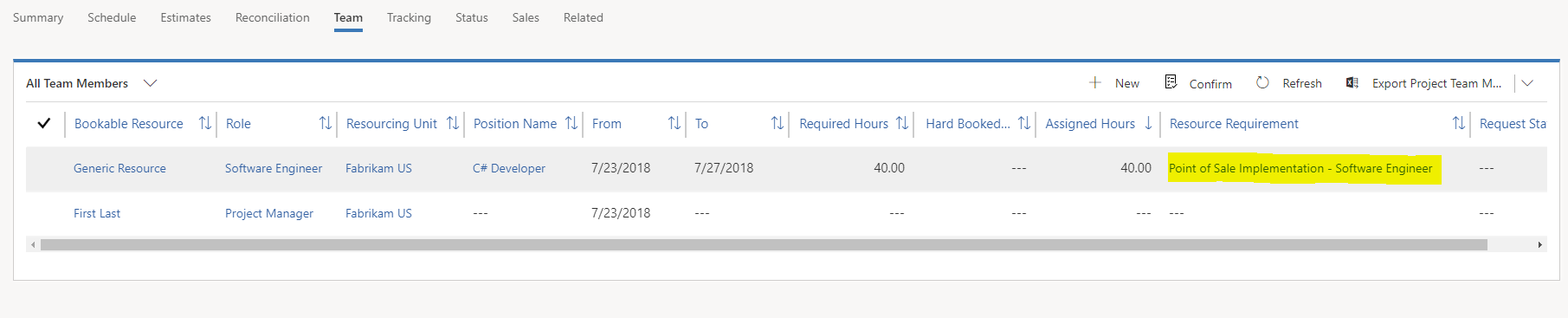
На странице Требование ресурса, которая появляется в сетке Навыки, выберите многоточие (...), затем выберите Добавить новую характеристику требования, чтобы добавить необходимый навык для разработчика.
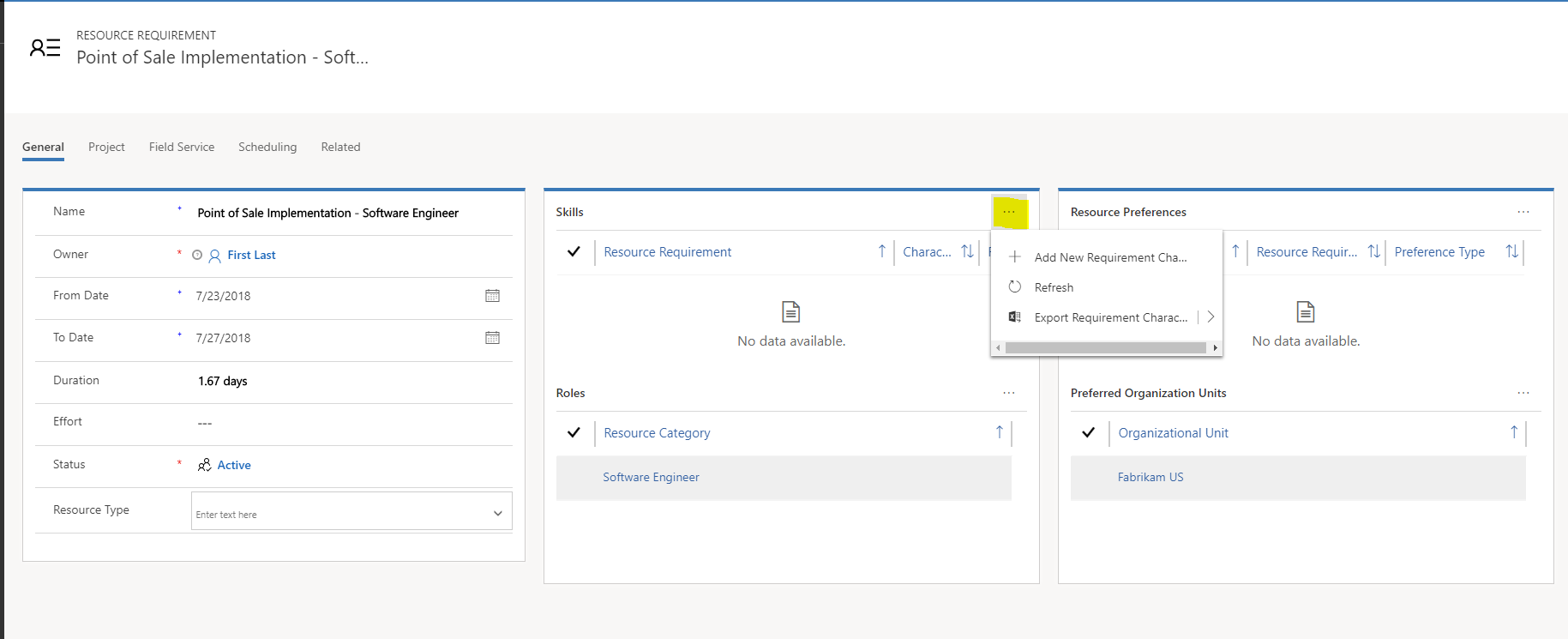
В открывшемся диалоговом окне Быстрое создание: характеристика требования в поле Характеристика выберите необходимый навык. Затем в поле Значение оценки выберите уровень квалификации для данного навыка. В заключение, в поле Требование ресурса, задайте требования для подбора ресурсов из подразделений или даже именованных ресурсов. По завершении выберите Сохранить.
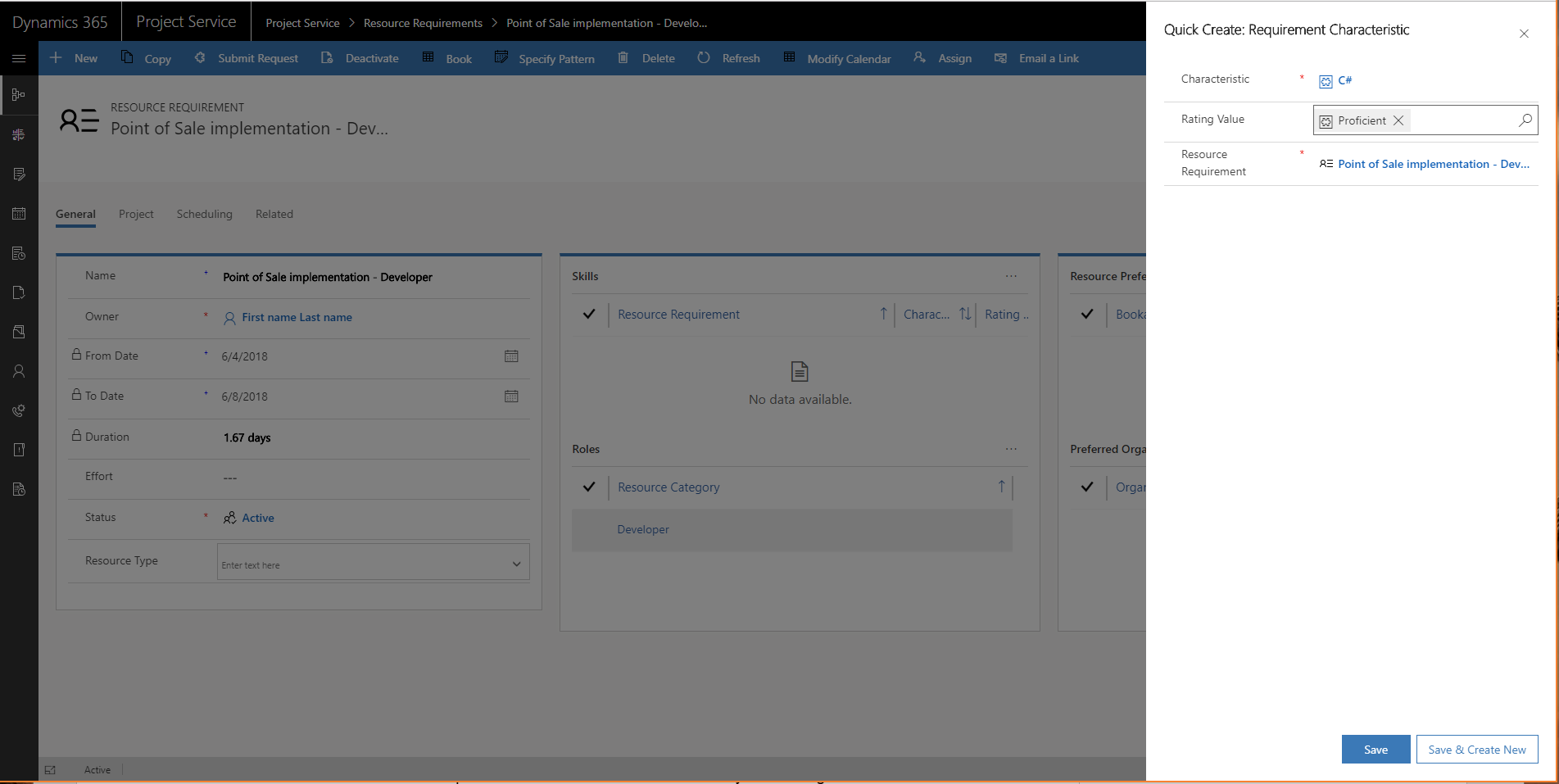
На странице Требование ресурса выберите Резервировать для выполнения потребности в ресурсах.
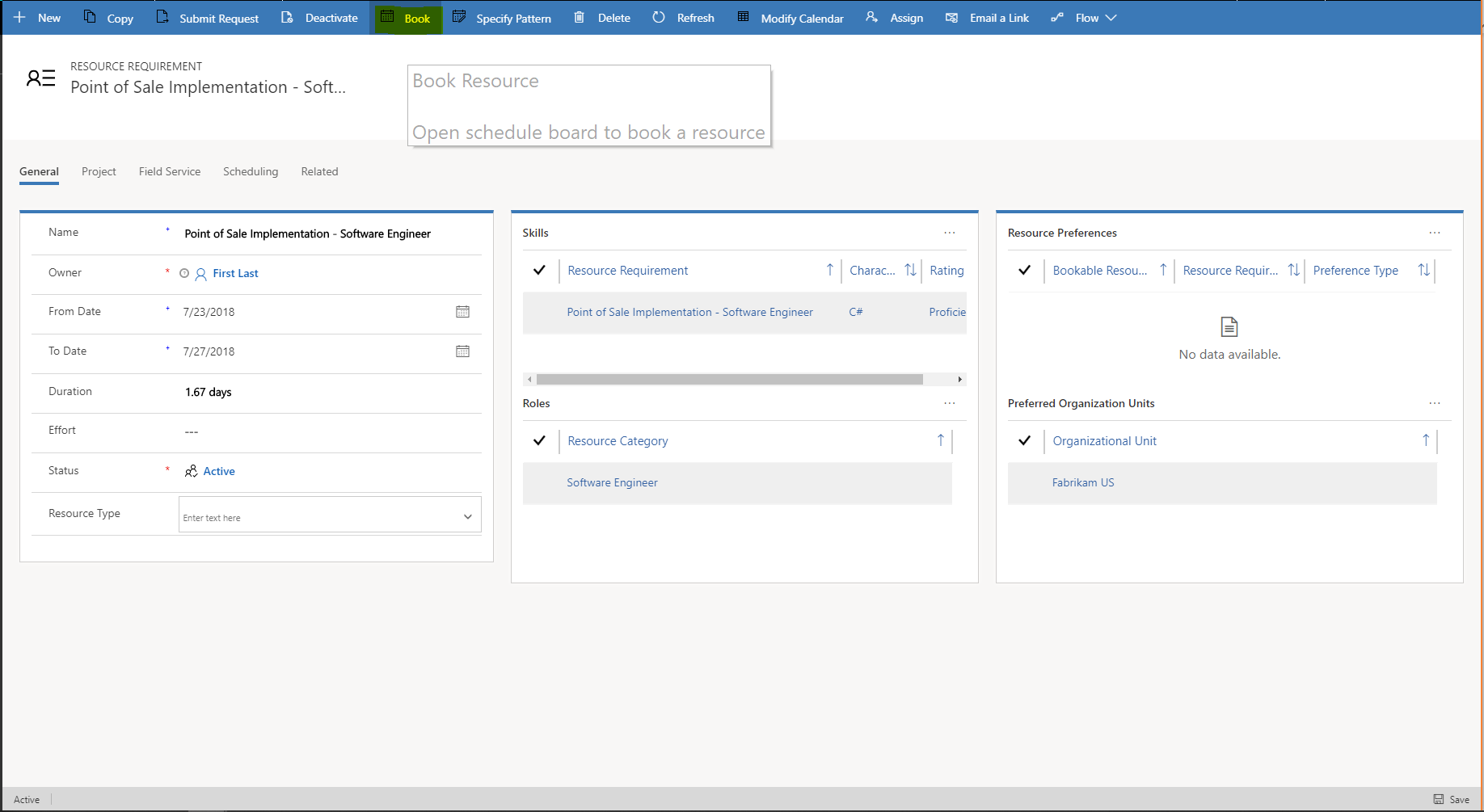
Можно также выбрать универсальный ресурс в сетке Все участники рабочей группы, затем выберите Резервировать.
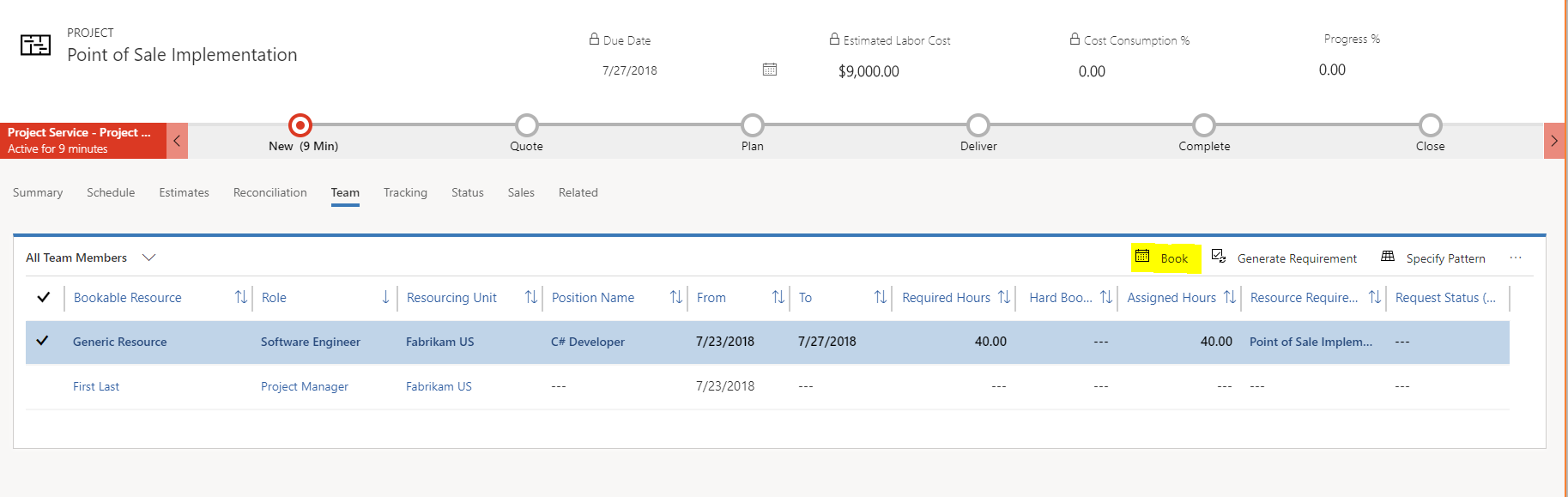
Заметка
В этом примере имеется 40 необходимых часов, но нет фактических зарезервированных часов, поскольку универсальные ресурсы не имеют резервирования. Кроме того, нет назначенных часов, поскольку универсальный ресурс был добавлен непосредственно в рабочую группу. Он не был добавлен с использованием назначения задачи.
На странице Помощник планирования можно фильтровать доступные ресурсы по требованиям, которые указаны в потребности в ресурсах. Ресурсы сортируются по параметрам сортировки, которые определяются на доске расписания.
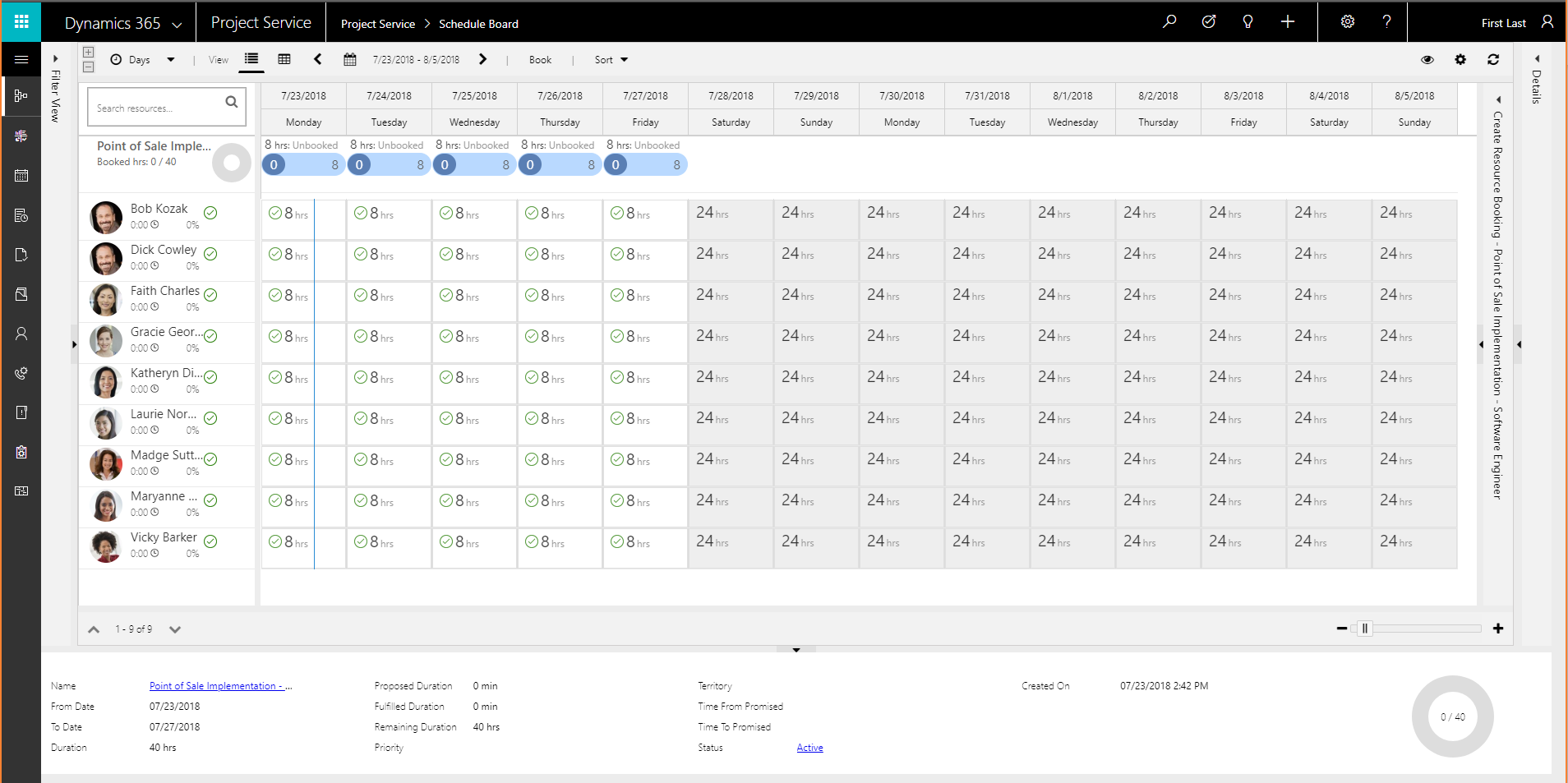
Вот некоторые фильтры, которые часто используются:
- Характеристики вместе с оценкой — фильтрация по навыкам, полученным сертификатам и другими качествами ресурса, в дополнение к оценкам квалификации.
- Роли — фильтрация по ролям по умолчанию, которые назначены резервируемым ресурсам.
- Подразделения — фильтрация резервируемых ресурсов по подразделениям, которым они назначены.
Если вы не удовлетворены результатами начального поиска требований, можно изменить условия фильтра. Разверните область Представление фильтра слева, затем выберите Поиска для поиска дополнительных ресурсов.
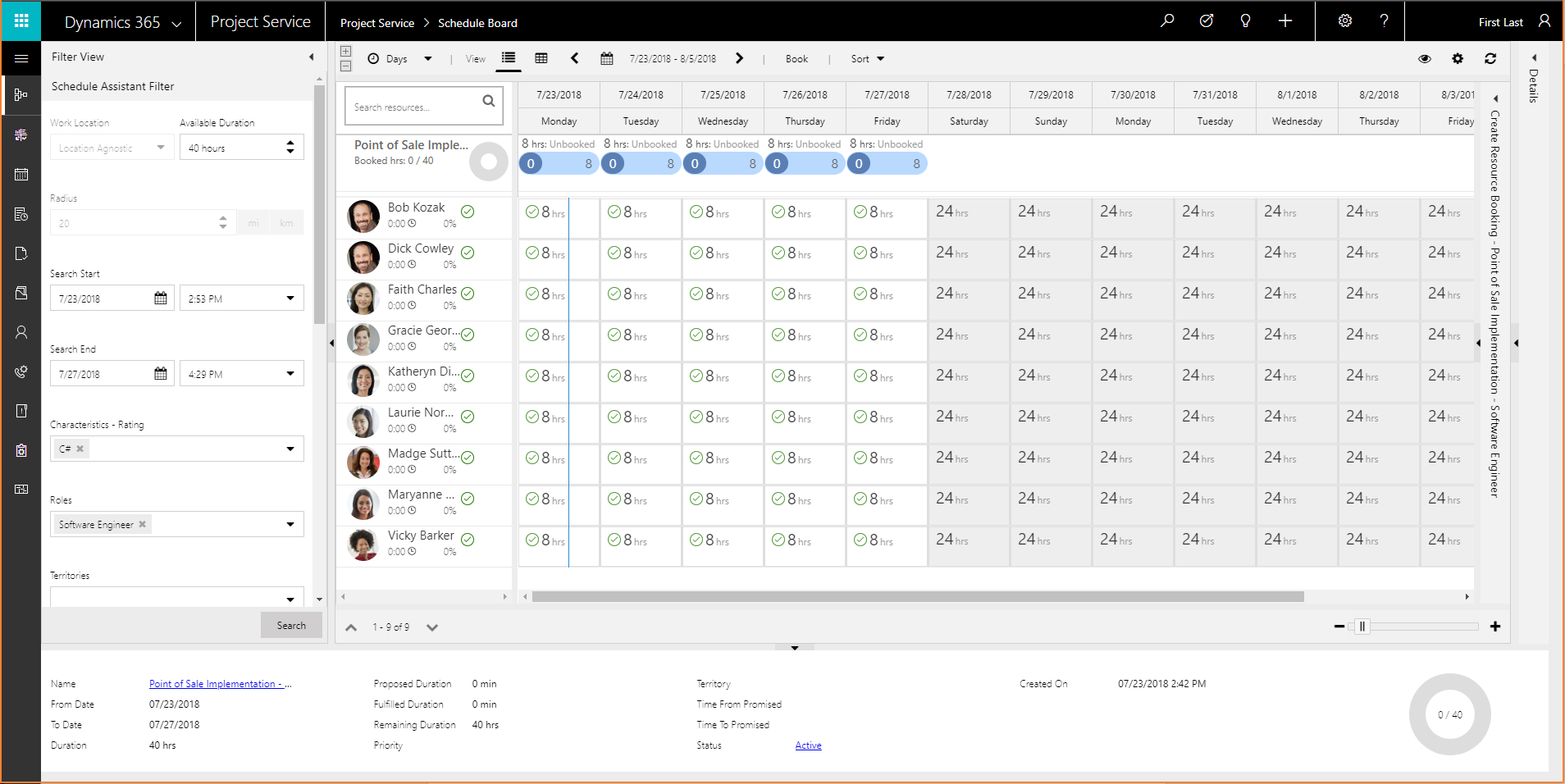
Чтобы изменить способ сортировки результатов, выберите Сортировка.
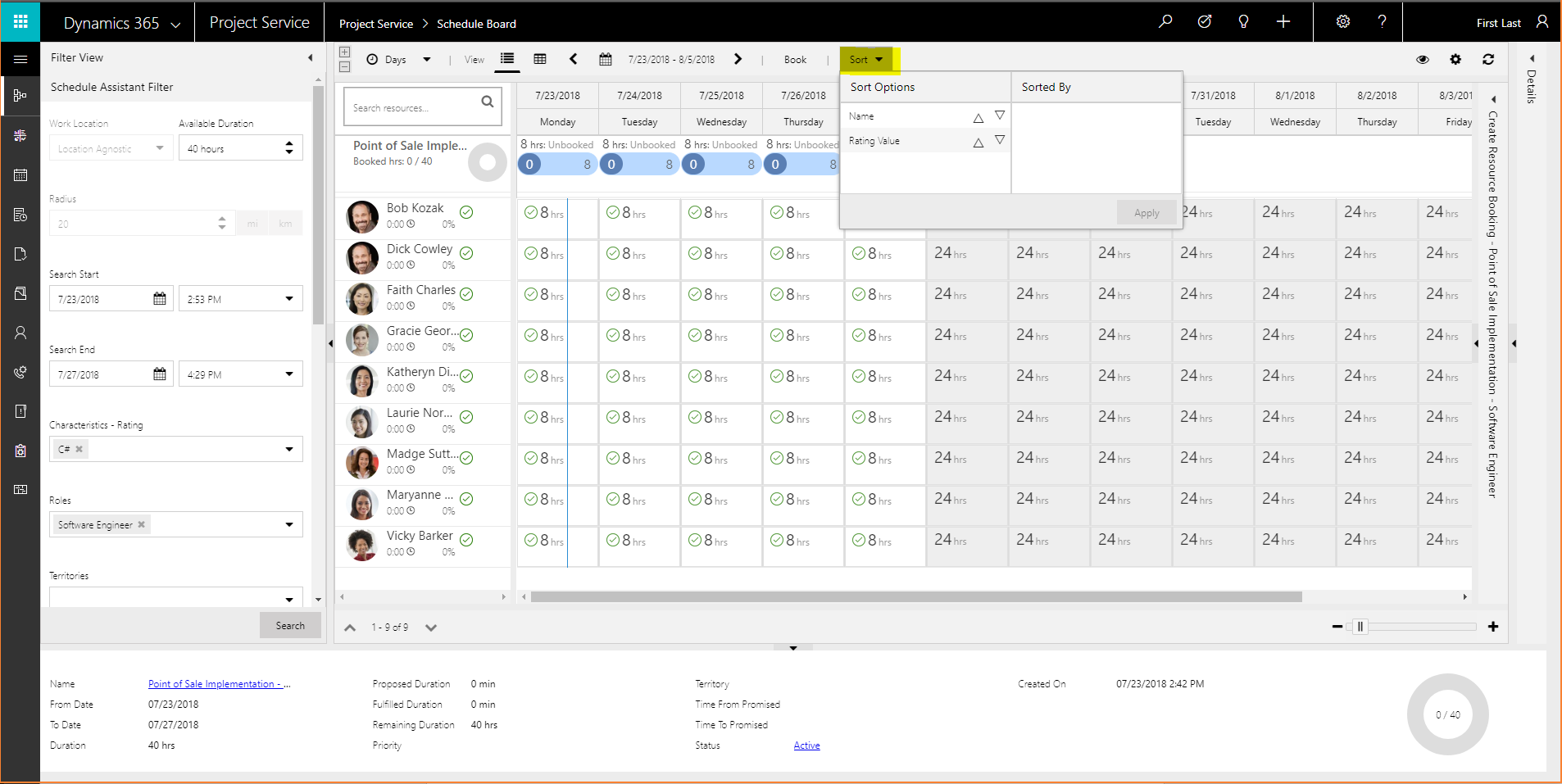
Выберите ресурсы в соответствии с требованием, которое указано в требовании, как показано вверху сетки. Можно очистить выбор ячеек в сетке и оставить эту производительность ресурса открытой. Только один ресурс одновременно может быть выбран как зарезервированный.
Выберите Резервировать, чтобы зарезервировать ресурс и оставить доску расписания открытой, чтобы можно было выбрать дополнительные ресурсы. В качестве альтернативы выберите Зарезервировать и выйти, чтобы зарезервировать книгу выбранный ресурс и закрыть доску расписания.

Вы получаете уведомление о зарезервированных рабочих часах. Указатели спроса показывают, сколько требований резервирования удовлетворено и сколько остается. Можно также увидеть, какая часть производительности выбранного ресурса потреблена. Выберите Развернуть для просмотра подробных сведений о резервированиях ресурса.
Вернитесь в представление Все участники рабочей группы. В сетке обратите внимание, что универсальный ресурс был заменен именованным ресурсом, и 40 часов указаны как зарезервированные для данного ресурса.

Заметка
Никакие назначенные часы не отображаются, поскольку они зарезервированы непосредственно на рабочую группу. Они не были зарезервированы с использованием назначения задачи.
Назначение универсальных ресурсов задачам и создание потребностей в ресурсах
В PSA можно создавать задачи, а затем назначить им универсальные ресурсы. Таким образом,потребность в ресурсах может быть представлена местозаполнителями ,пока вы оцениваете расписание и финансовые показатели. Затем можно создать требования ресурсов для универсальных ресурсов и выполнить их.
На странице Проекты на вкладке Расписание выберите Добавить для создания задачи.

В поле Ресурсы выберите символ Средство выбора ресурсов. Появится средство выбора ресурса, который показывает существующих участников рабочей группы для проекта.
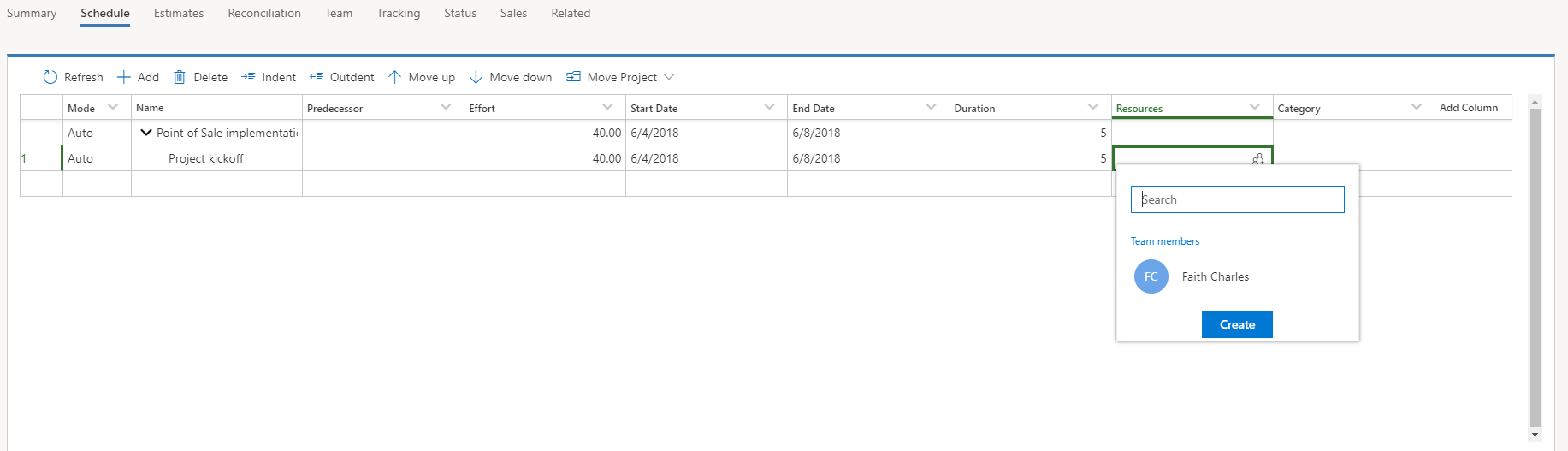
Введите имя нового универсального ресурса, затем выберите команду Создать.
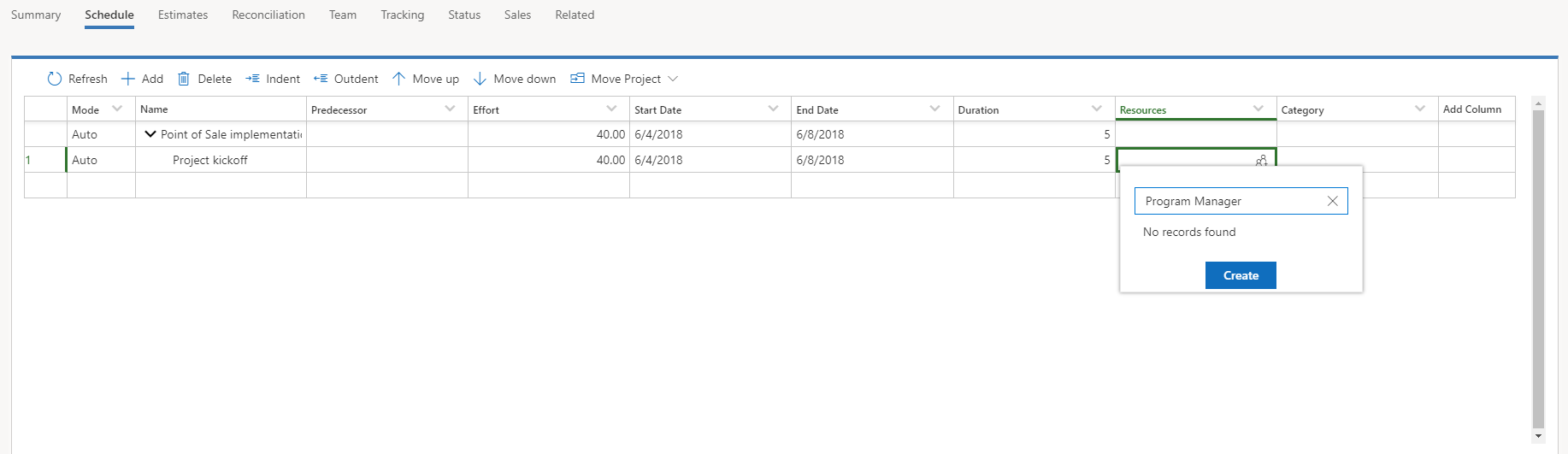
В открывшемся диалоговом окне Быстрое создание: участник проектной группы в поле Роль выберите роль для универсального ресурса. В поле Единица распределения ресурсов выберите подразделение для универсального ресурса. Затем выберите Сохранить.
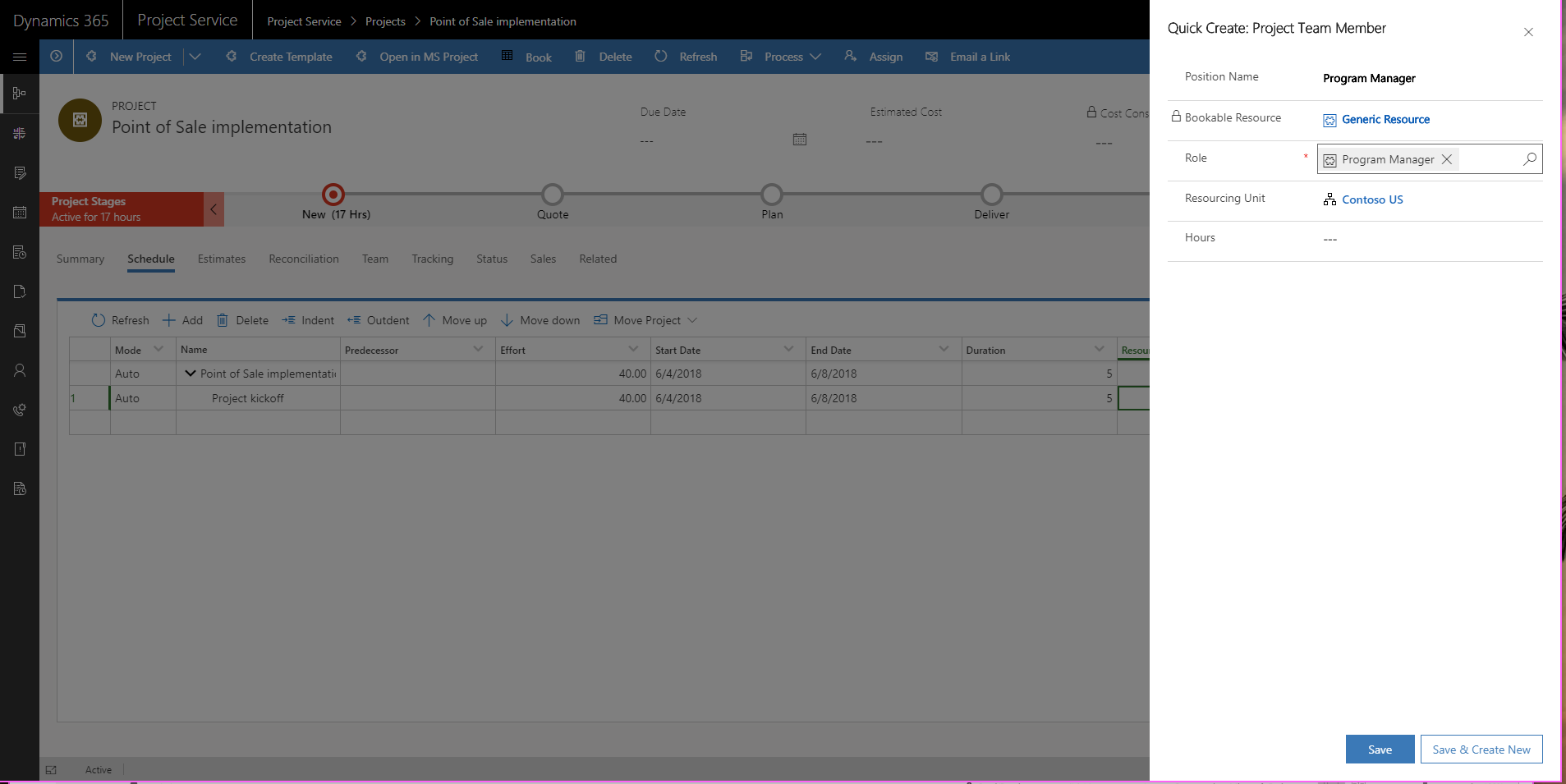
Универсальный участник рабочей группы теперь назначен задаче.
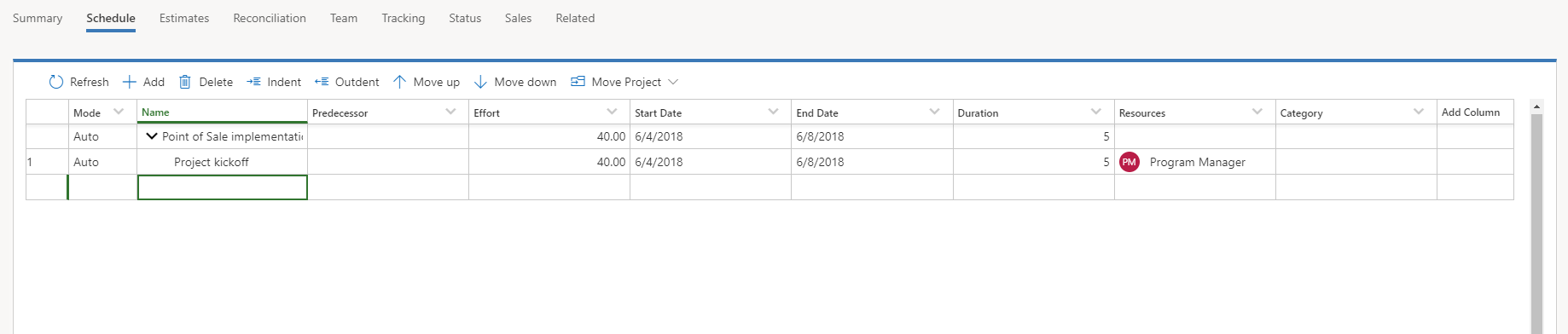
На вкладке Рабочая группа можно увидеть нового универсального участника рабочей группы. Обратите внимание, что он имеет только назначенные часы. Эти часы являются суммой всех задач, которые назначены универсальному участнику рабочей группы. Универсальный участник рабочей группы еще не имеет необходимых часов или требования ресурсов.
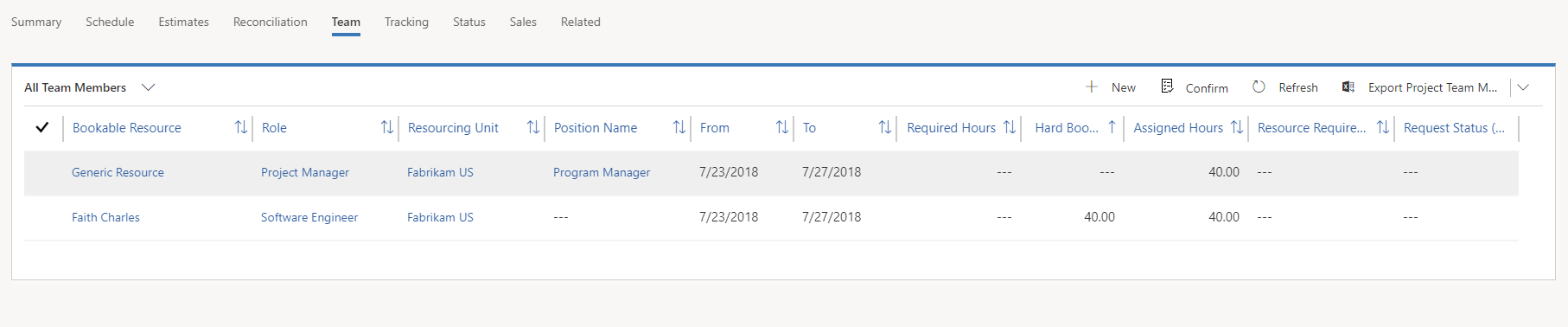
Теперь можно назначить универсального участника рабочей группы другим задачам с помощью средства выбора ресурсов.
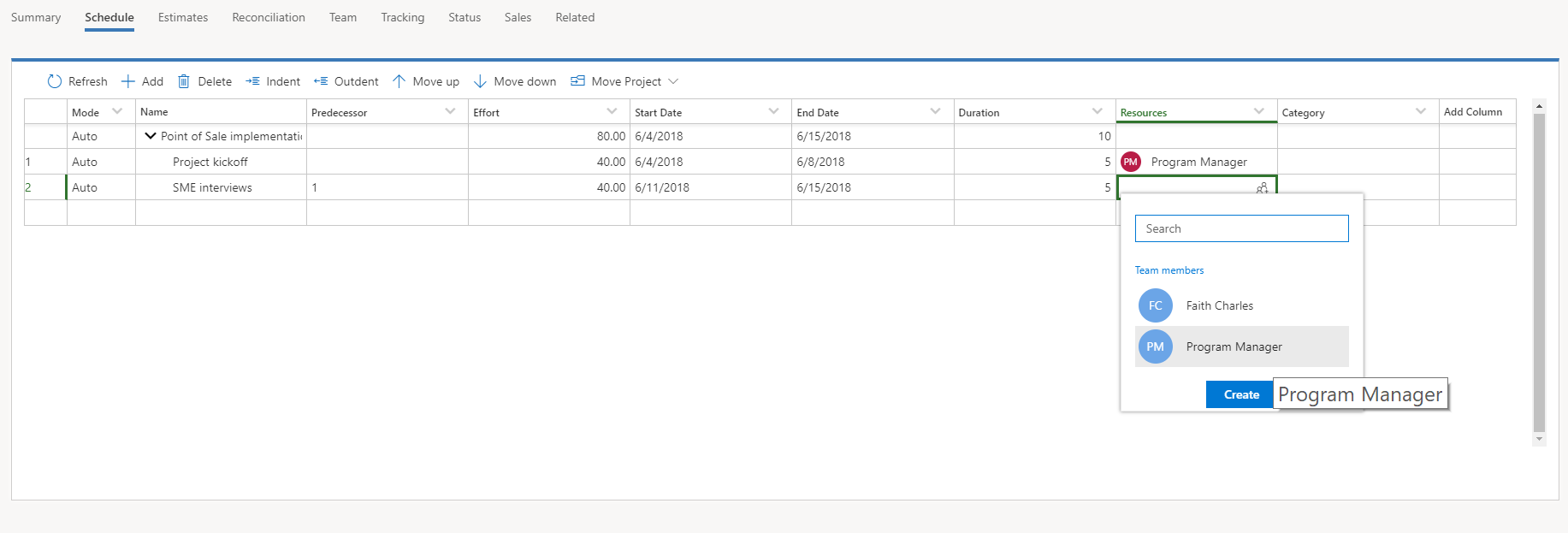
Закончив назначать универсальный ресурс задачам, можно создать требование ресурсов для универсального ресурса.
На вкладке Рабочая группа выберите универсальный ресурс, затем выберите Создать требование.

Когда требование создано, универсальный участник рабочей группы будет иметь необходимые часы и ссылку на требование ресурсов.

После резервирования именованного ресурса универсальный ресурс удаляется из рабочей группы и заменяется именованным ресурсом.
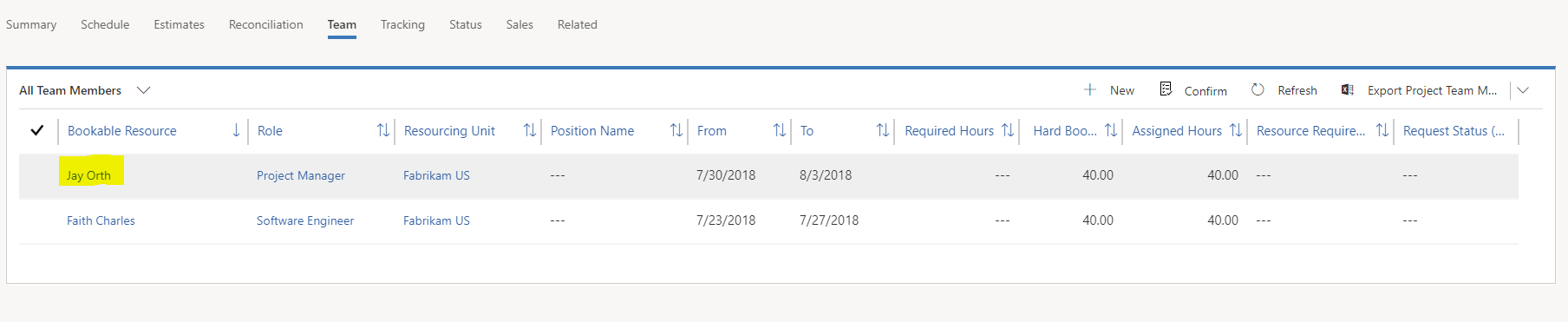
На вкладке Расписание, назначения универсального ресурса удаляются и заменяются именованным ресурсом.
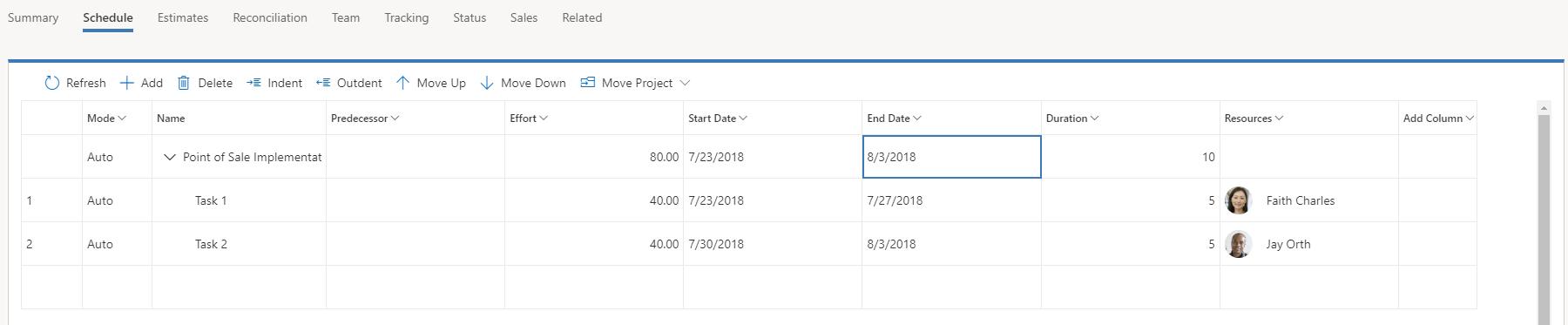
Заметка
Это поведение возникает только тогда, когда именованный ресурс полностью зарезервирован для требования универсального ресурса. Когда именованный ресурс частично заменяет требование универсального ресурса или несколько именованных ресурсов заменяют требование универсального ресурса, универсальный ресурс остается назначенным задаче.
На следующем рисунке задача на 80 часов была запланирована для пятидневной длительности (16 часов в день в течение пяти дней) и была назначена универсальному ресурсу с именем Функциональный.

При создании требования оно создается на 80 часов в течение пяти дней.
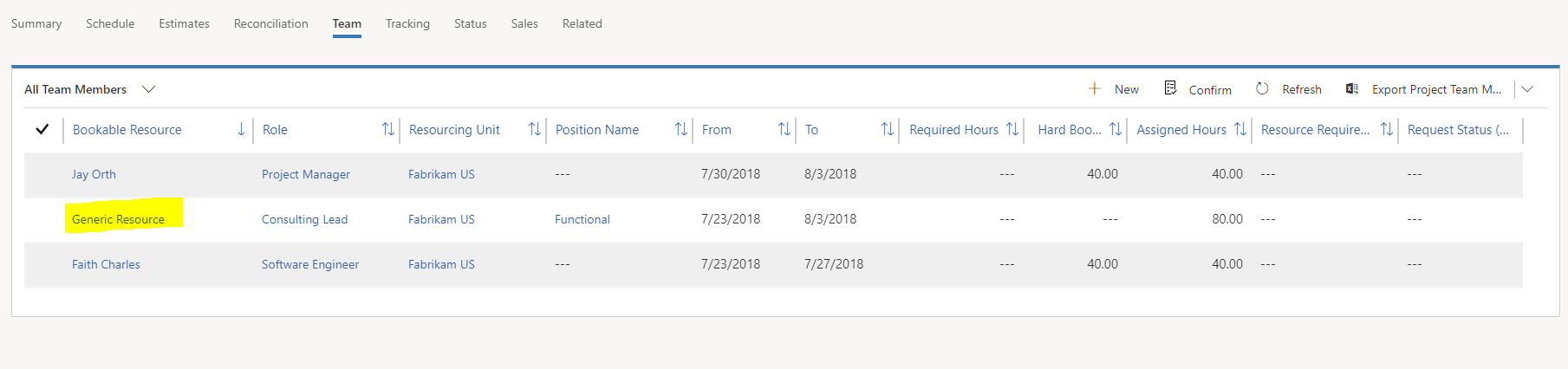
Поскольку доступные ресурсы работают только восемь часов в день, два ресурса необходимы для выполнения требования.
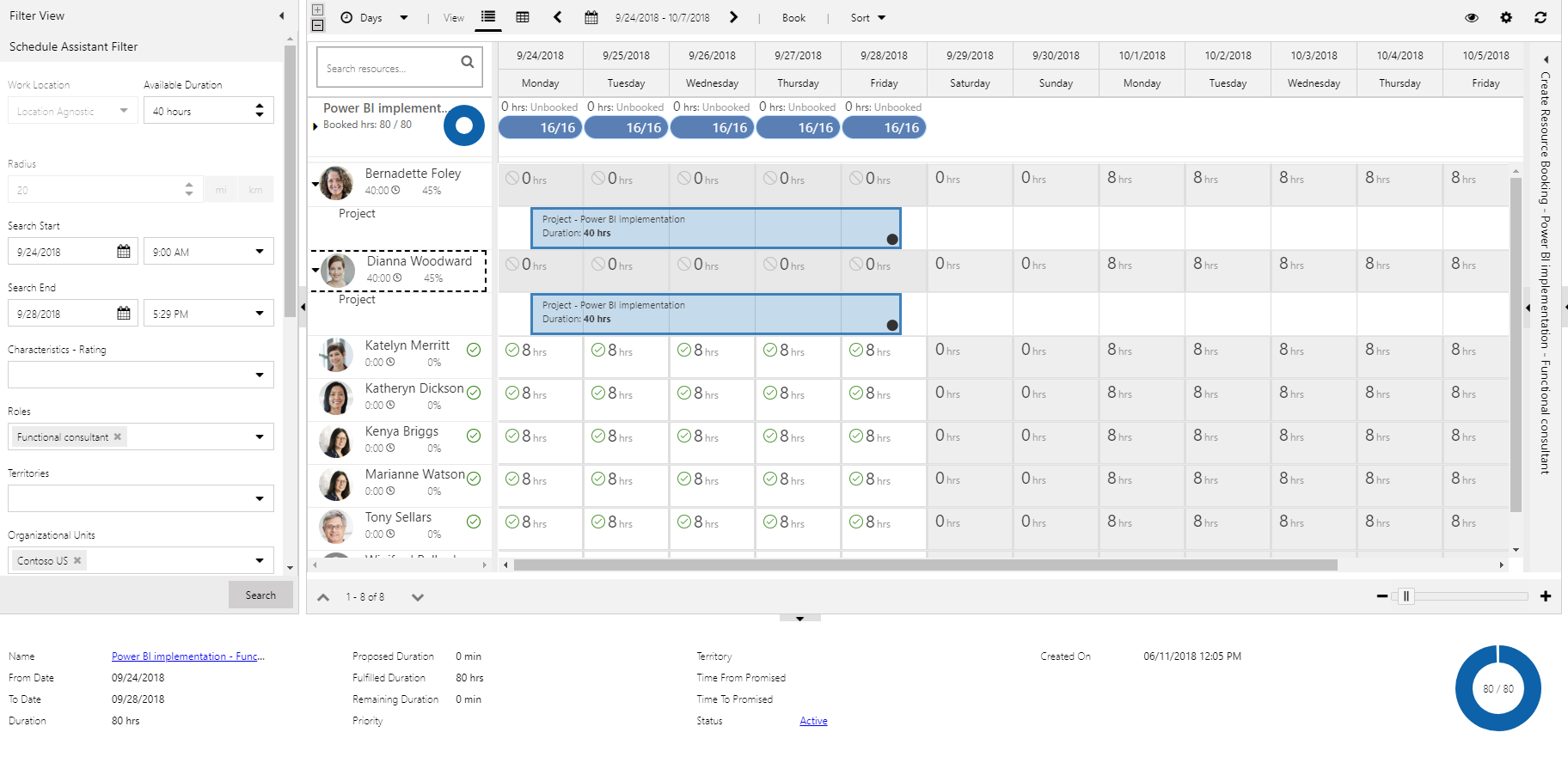
На вкладке Рабочая группа теперь можно видеть, что универсальный ресурс не имеет необходимых часов, но назначенные часы по-прежнему находятся вместе с двумя именованными ресурсами, которые составляют выполнение.
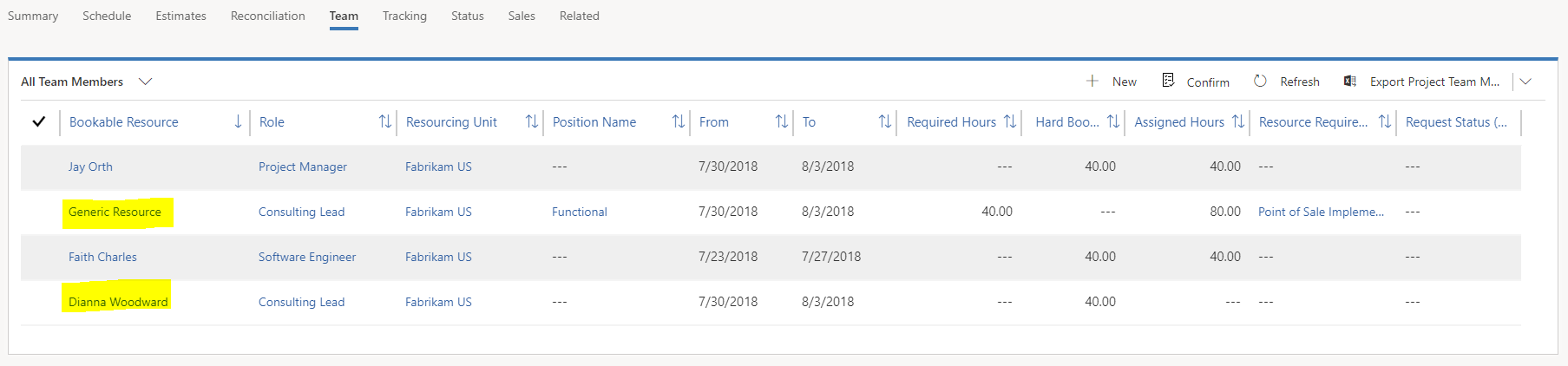
На вкладке Расписание универсальный ресурс остается назначенным задаче.

PSA не назначает оба ресурса задаче, поскольку это поведение произвело бы менее прогнозируемое расписание. В этом простом примере легко разделить часы поровну между двумя ресурсами. Тем не менее, в более сложных сценариях, которые содержат несколько задач и несколько ресурсов, PSA должен был бы сделать предположения о том, как следует выделить резервирования, которые получены для нескольких ресурсов на несколько задач.
Следовательно, в этих сценариях" руководитель проекта отвечает за разделение нескольких резервирований и их назначение по мере необходимости. Чтобы выделить резервирования, руководителя проекта назначает задачи из универсальных ресурсов именованным ресурсам, затем использует представление Выверка, чтобы убедиться, что выделение работает с этими резервированиями.
Изменение требования ресурса
После того как будет создано требование ресурсов, руководитель проекта или менеджер ресурсов может захотеть изменить сведения, чтобы уточнить условия поиска при использовании доски расписания. Для редактирования потребности в ресурсах выполните следующие действия.
На странице Проекты на вкладке Рабочая группа выберите ссылку на любое требование универсального ресурса.
На открывшейся странице Требование ресурса можно обновить несколько атрибутов. Ниже приведено несколько примеров:
- Имя
- С даты
- По дату
- Длительность
- Тип ресурса
На странице Требование ресурса руководитель проекта или менеджер по ресурсам может указать следующие сведения:
- Навыки
- Роли
- Предпочтения ресурсов
- Предпочтительное подразделение
Обновление резервирования ресурсов после их резервирования для проекта
После добавления универсального или именованного ресурса в проектную группу можно изменить резервирования ресурса.
На странице Проекты на вкладке Рабочая группа выберите участника рабочей группы, затем выберите Ведение резервирований.
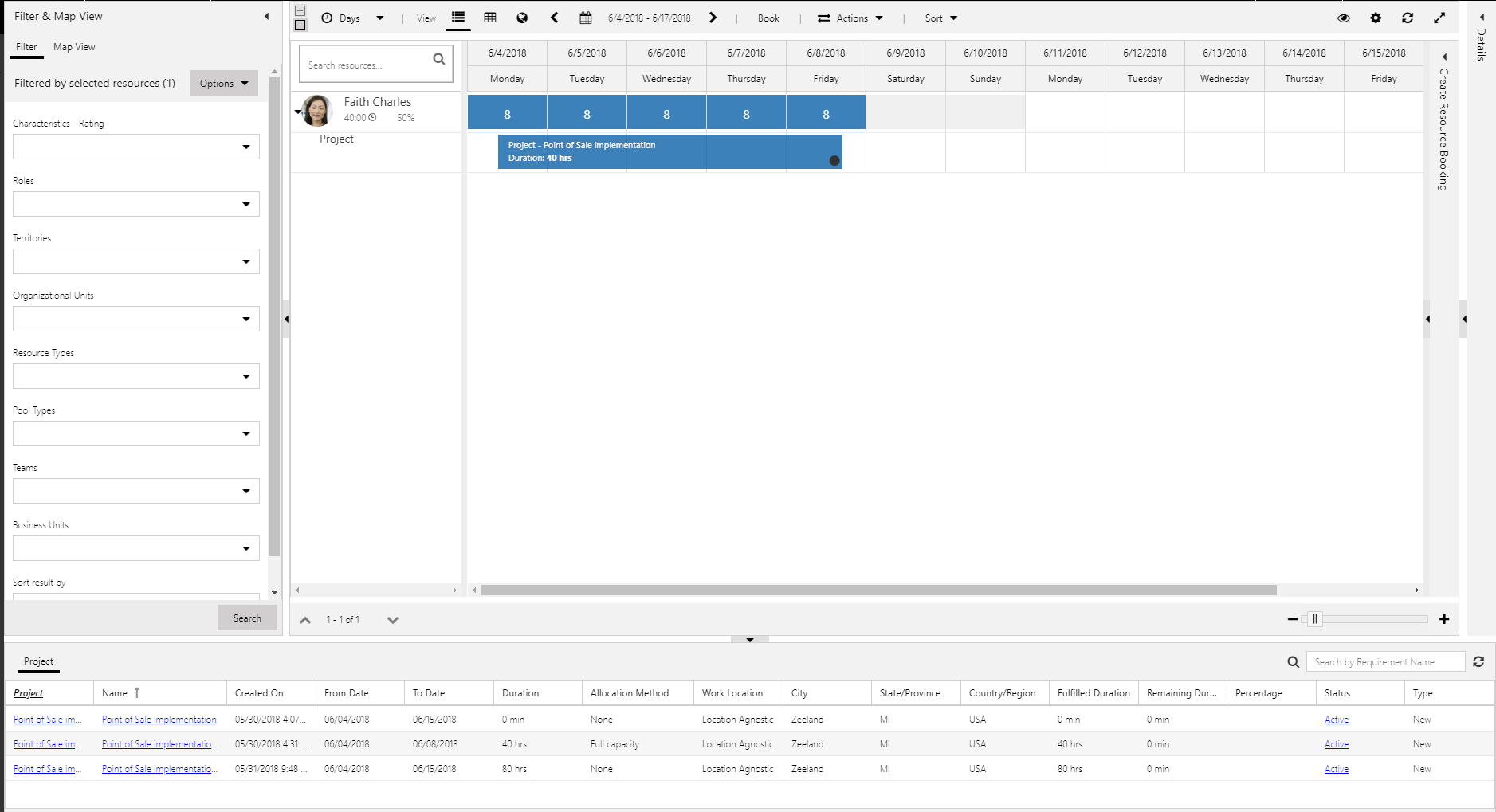
Доска расписания появляется и показывает резервирования участника проектной группы. Разверните запись участника рабочей группы для просмотра часов, которые были зарезервированы по этому проекту и другим проектам, которые расходуют производительность участника рабочей группы.
Выберите и перетащите резервирование, чтобы удлинить или сократить его. Открывается диалоговое окно Создать резервирование ресурса, позволяющее корректировать резервирование.
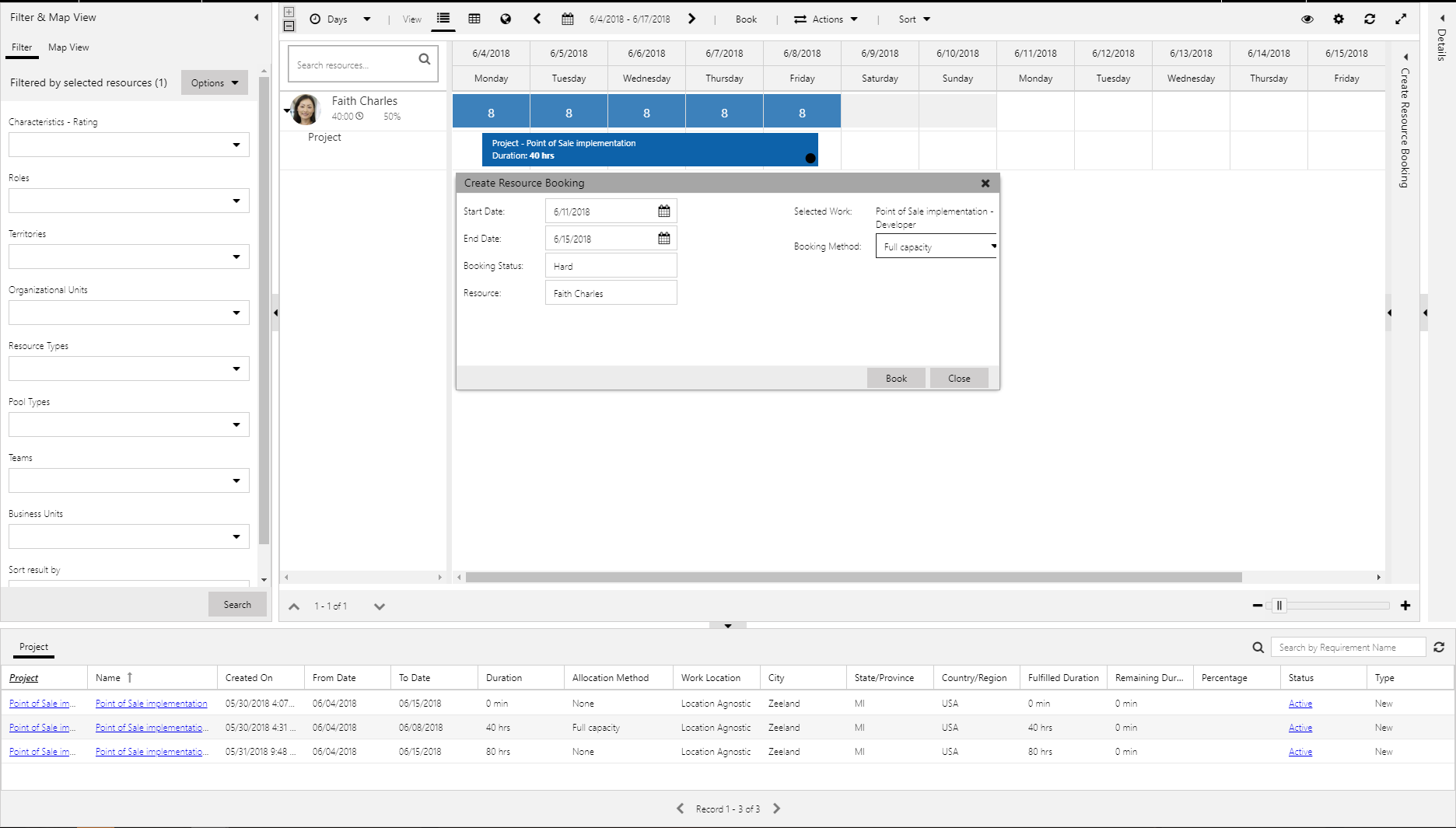
Щелкните правой кнопкой мыши на резервировании. После этого можно использовать контекстное меню для выполнения следующих действий:
- Изменение состояния резервирования.
- Изменение резервирования.
- Замена ресурса в проектной группе.
Изменение состояния резервирования
Можно изменить любой статус резервирования по умолчанию или настраиваемый статус резервирования.
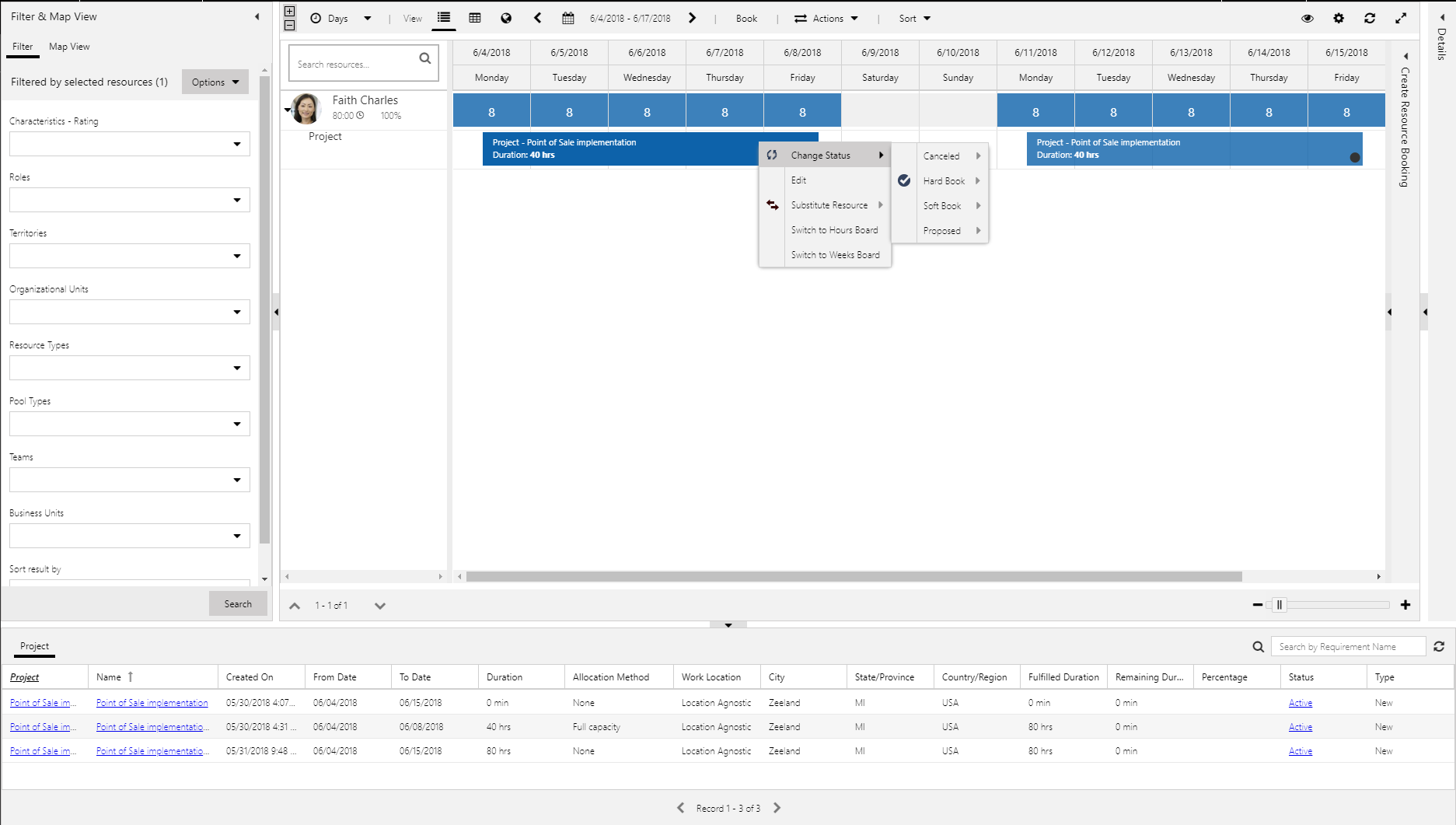
Следующие состояния включены в PSA:
- Отменено — это состояние отменяет резервирование ресурса и освобождает производительность ресурса.
- Окончательное резервирование — это состояние потребляет производительность ресурса. Резервирование обычно имеет это состояние при открытии пункта Ведение резервирований из сетки Все участники рабочей группы на странице Проекты.
- Предварительное резервирование — это состояние добавляет ресурс в рабочую группу, но не потребляет производительность ресурса. Оно указывает, что ресурс зарезервирован для потенциальной работы, но все еще имеет мощность, если она потребуется для других заданий. В представлении общей доступности ресурсов предварительные резервирования имеют другое статус, чем жесткие резервирования.
- Предложено — это состояние представляет предложение менеджера по ресурсам или руководителя проекта для ресурса. Предложения не используют производительность ресурса, и ресурс не добавляется в проектную рабочую группу. Чтобы жестко зарезервировать ресурс в рабочей группе руководитель проекта должен принять предложение.
Отправка запросов ресурса
Запросы ресурса служат для задания спроса (требования ресурса), который должен быть удовлетворен менеджером по ресурсам. Для универсального ресурса, который уже имеется в рабочей группе, можно отправить запрос ресурса непосредственно. Запрос ресурса можно выполнить двумя способами.
- Менеджер по ресурсам непосредственно выполняет запрос. В этом случае универсальный ресурс заменяется жестким резервированием, имеющим именованный ресурс.
- Менеджер по ресурсам предлагает ресурс руководителю проекта, а руководитель проекта утверждает или отклоняет предложенный ресурс.
Прямое выполнение запросов ресурсов
Когда создается требование ресурса, руководитель проекта может отправить запрос ресурса для универсального ресурса, выбрав этот ресурс, затем выбрав Отправить запрос.
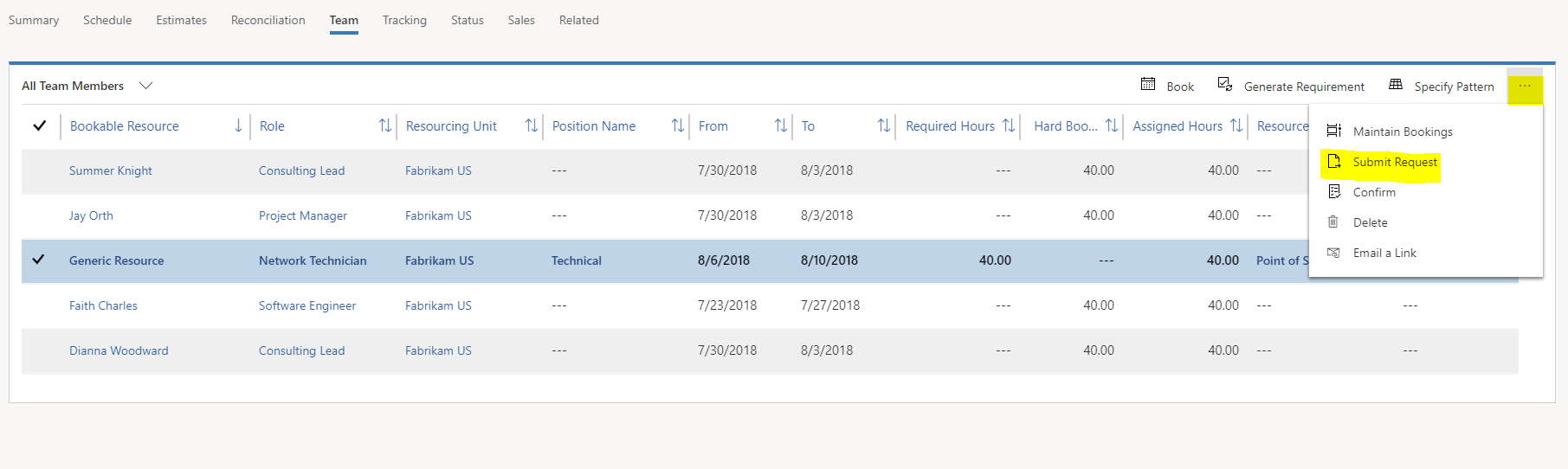
Комментарии о ресурсе могут быть предоставлены менеджеру по ресурсам, который выполняет запрос. После отправки запроса поле Состояние для участника группы команды меняется на Отправлено.
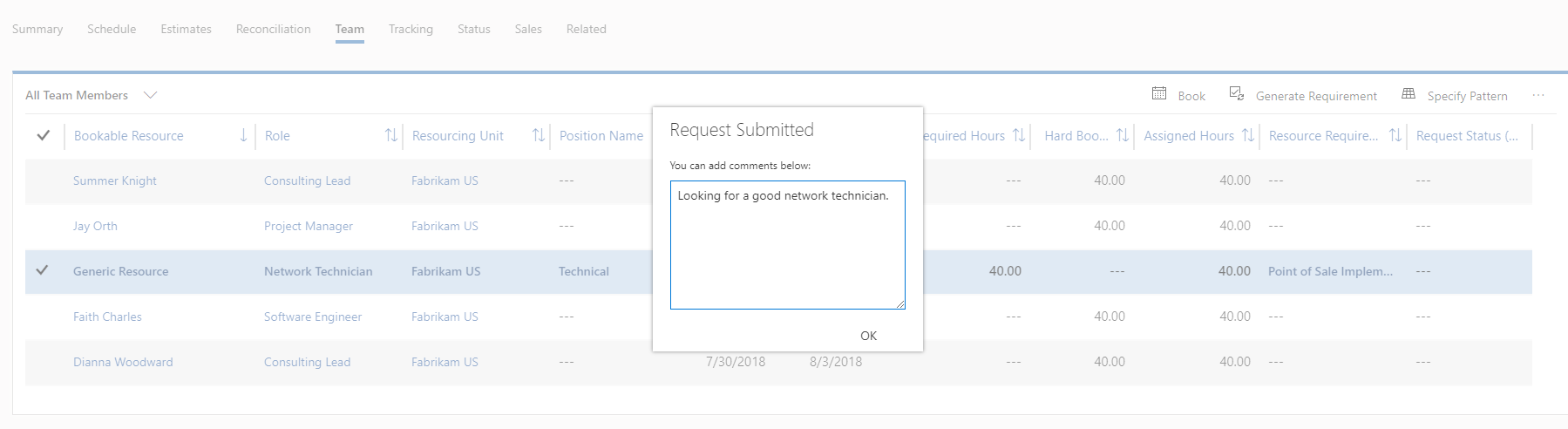
Когда руководитель по ресурсам выполняет запрос, универсальный участник рабочей группы заменяется именованным ресурсом в сетке Все участники рабочей группы.
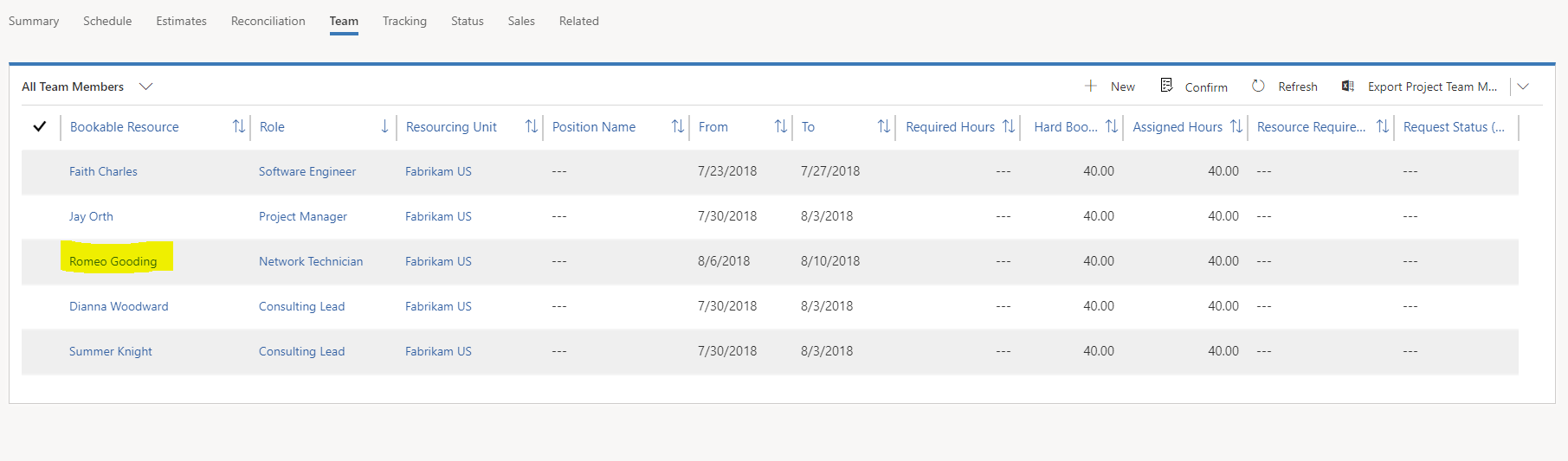
Использование предложения ресурса для запросов ресурса
Вместо непосредственного резервирования ресурса по запросу ресурса менеджер по ресурсам может предложить ресурс руководителю проекта. Менеджер по ресурсам может использовать этот вариант, если точное совпадение для требований недоступно. Когда руководитель по ресурсам предлагает ресурс, руководитель проекта видит, что поле Состояние универсального участника группы изменилось на Требует проверки.
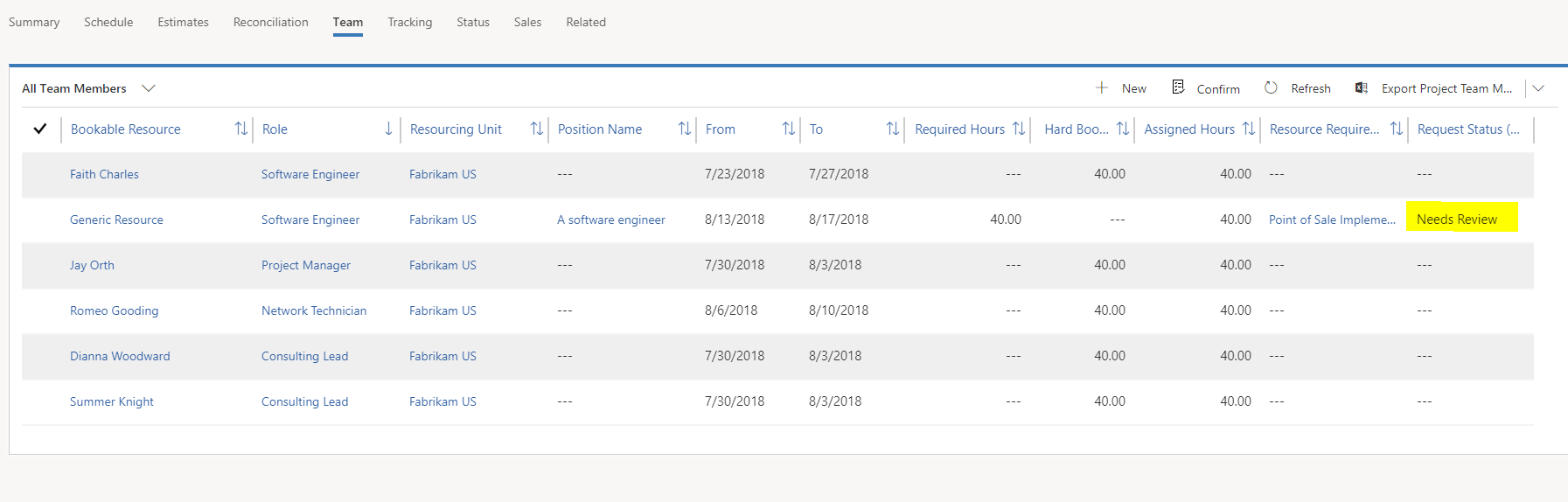
Для просмотра предложенного ресурса вместе с визуализацией эффекта резервирования предложения дважды щелкните на участнике рабочей группы, который имеет статус Требует проверки. Затем выберите вкладку Предложенные ресурсы.
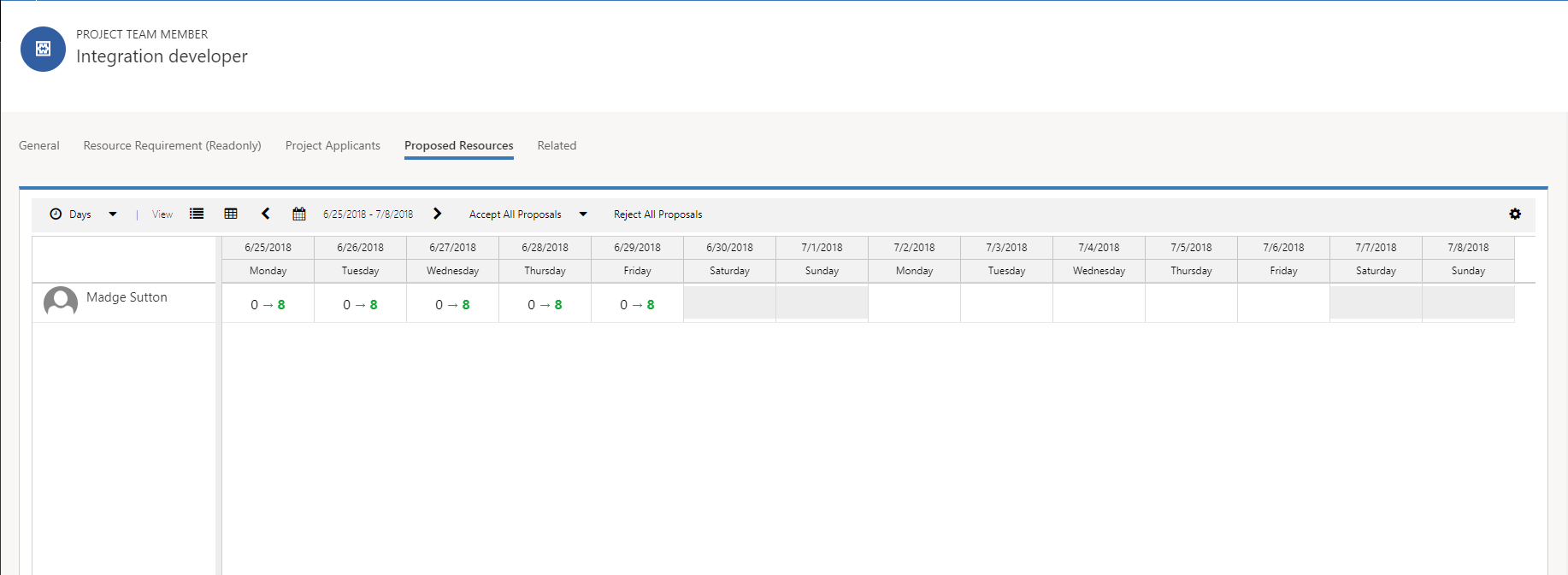
Выберите Принять все предложения, чтобы принять все предлагаемые ресурсы, или Отклонить все предложения, чтобы отклонить их. Если вы принимаете предлагаемые ресурсы, они жестко резервируются в проекте как члены рабочей группы и заменяют универсальные ресурсы.
Заметка
Необходимо или принять, или отклонить все предлагаемые ресурсы. Нельзя частично принять или отклонить их.
Замена ресурса в проектной группе
Иногда, руководитель проекта должен заменить зарезервированного участника рабочей группы по проекту.
На странице Проекты на вкладке Рабочая группа выберите ресурс, который требуется заменить, затем выберите Ведение резервирований.
Разверните ресурс для просмотра проектов, которым он назначен.
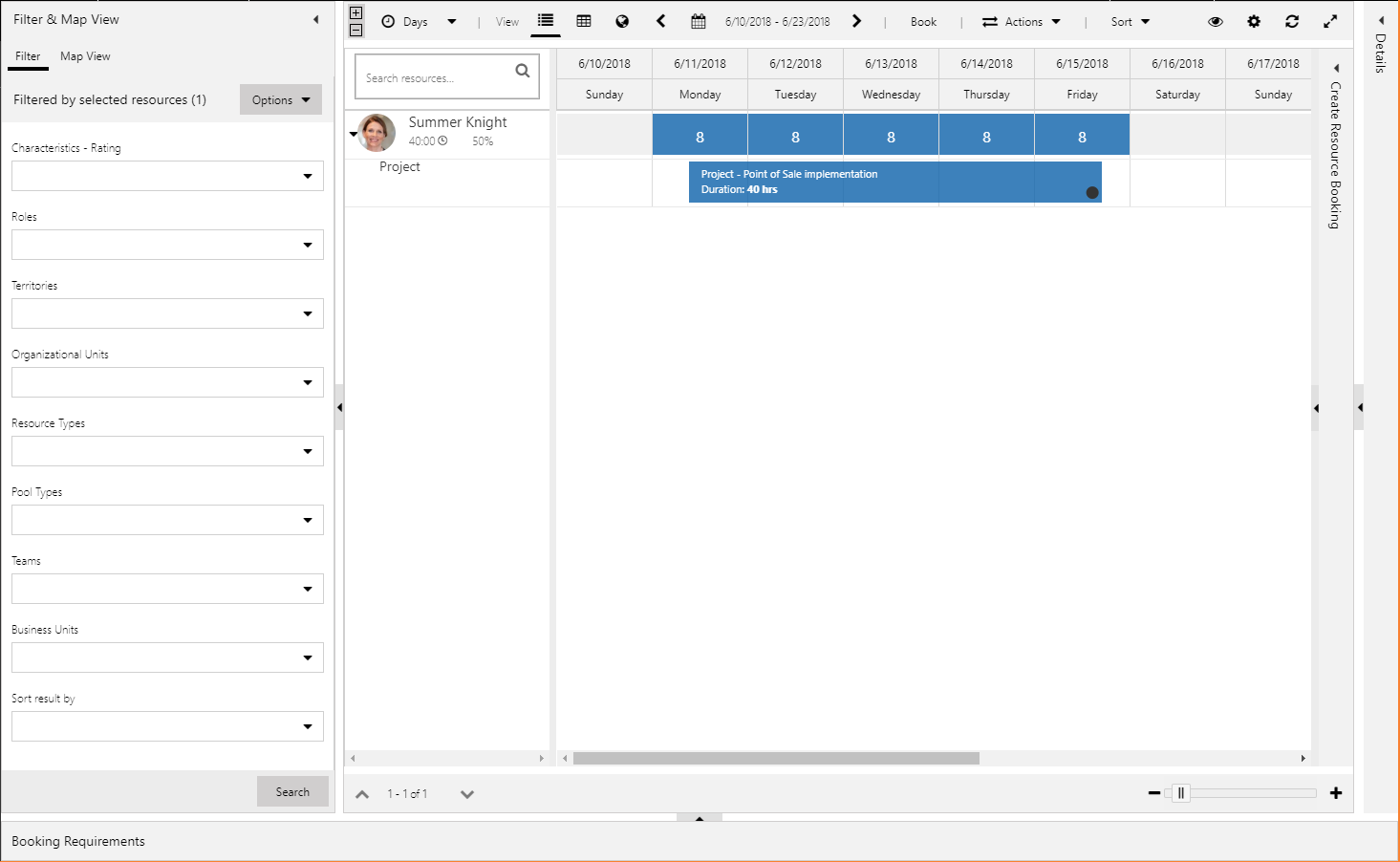
Щелкните правой кнопкой мыши проект, затем выберите Заменить ресурс.
Если известен ресурс, которым необходимо заменить текущий ресурс, выберите или введите его имя, затем выберите Переназначить.
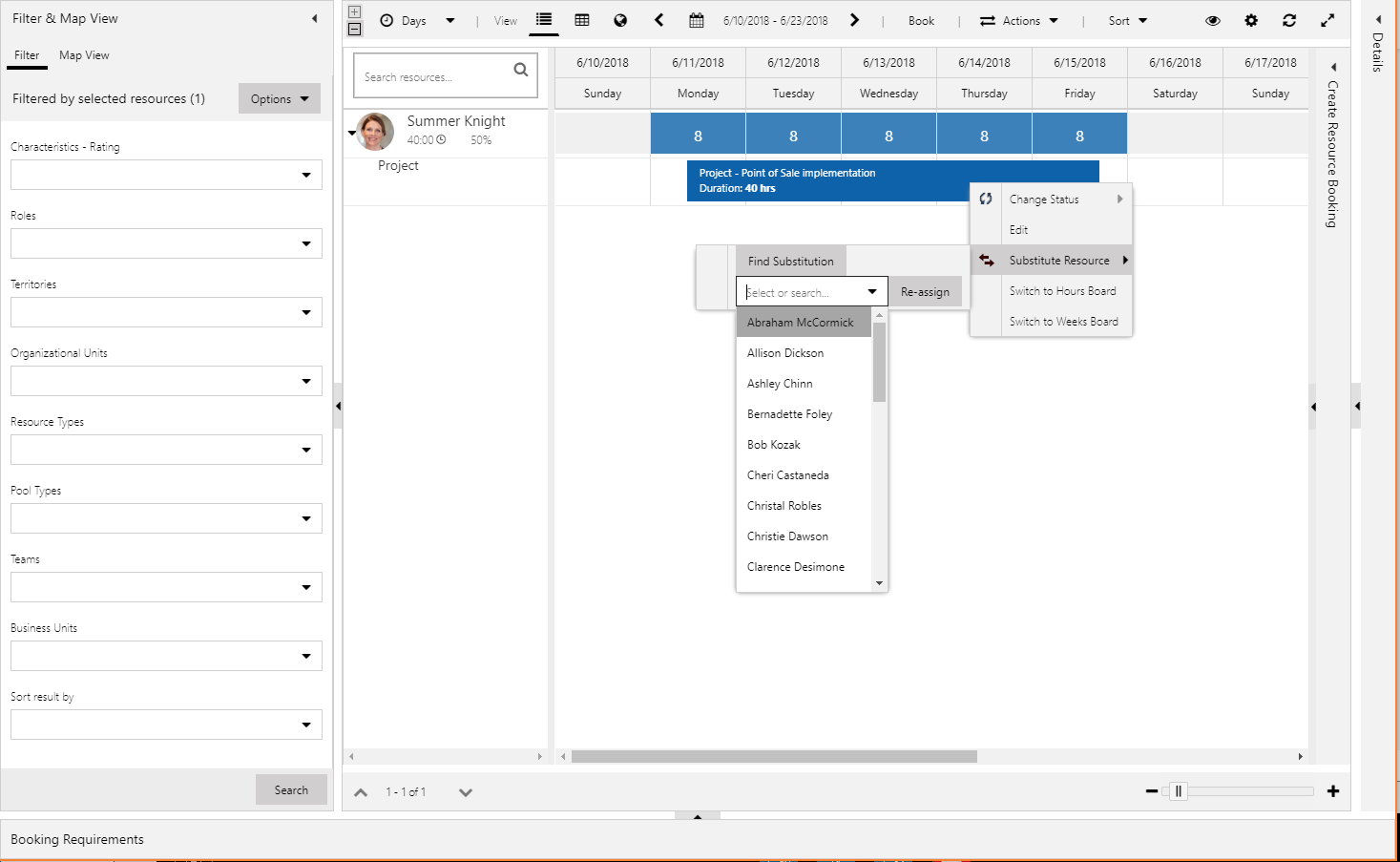
В качестве альтернативы выполните следующие шаги для поиска ресурса:
Выберите Найти замену.
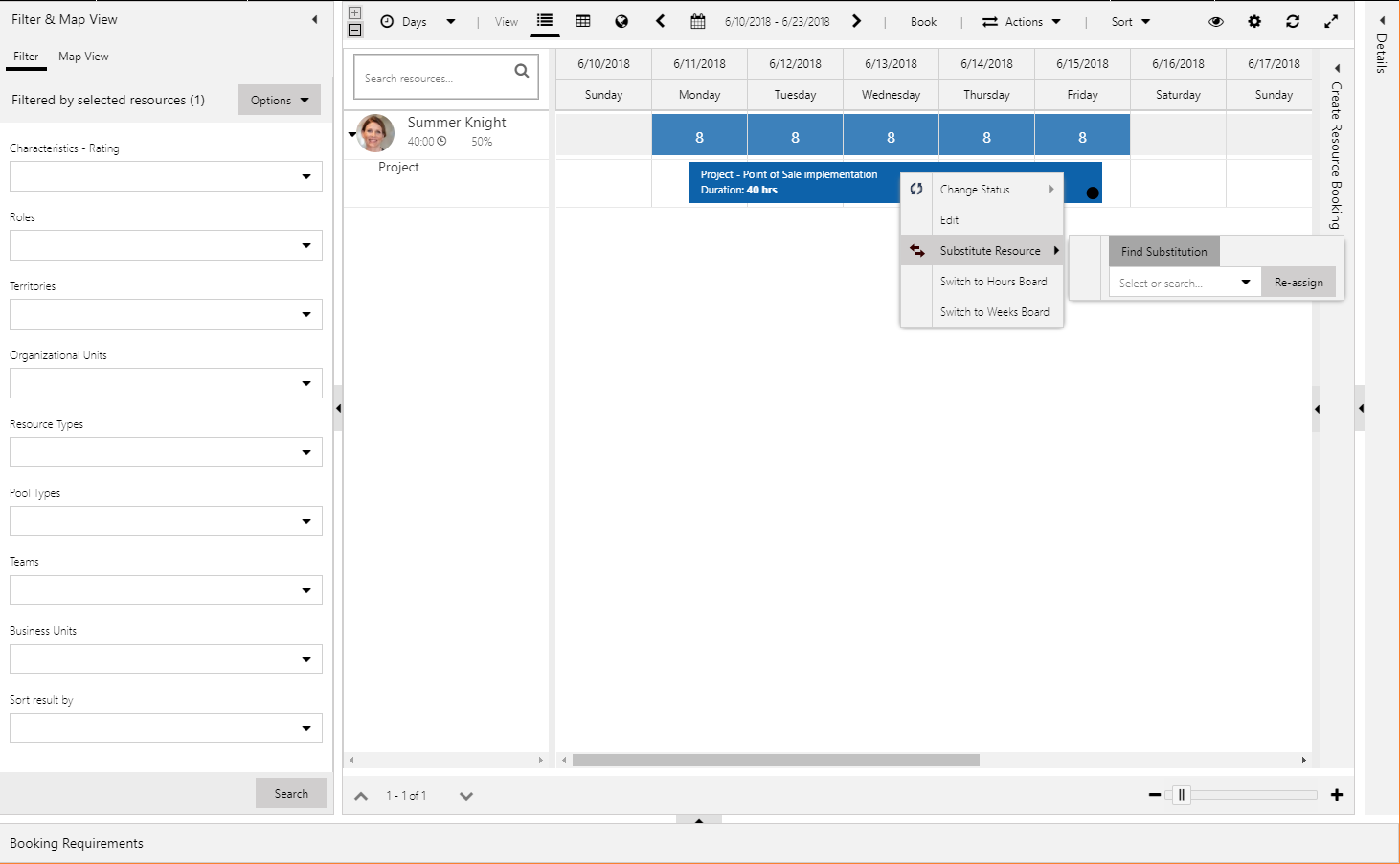
Помощник по расписанию возвращает список доступных заменителей. В помощнике по расписанию можно выполнить дополнительную фильтрацию доступных ресурсов для обнаружения соответствующего заменителя.
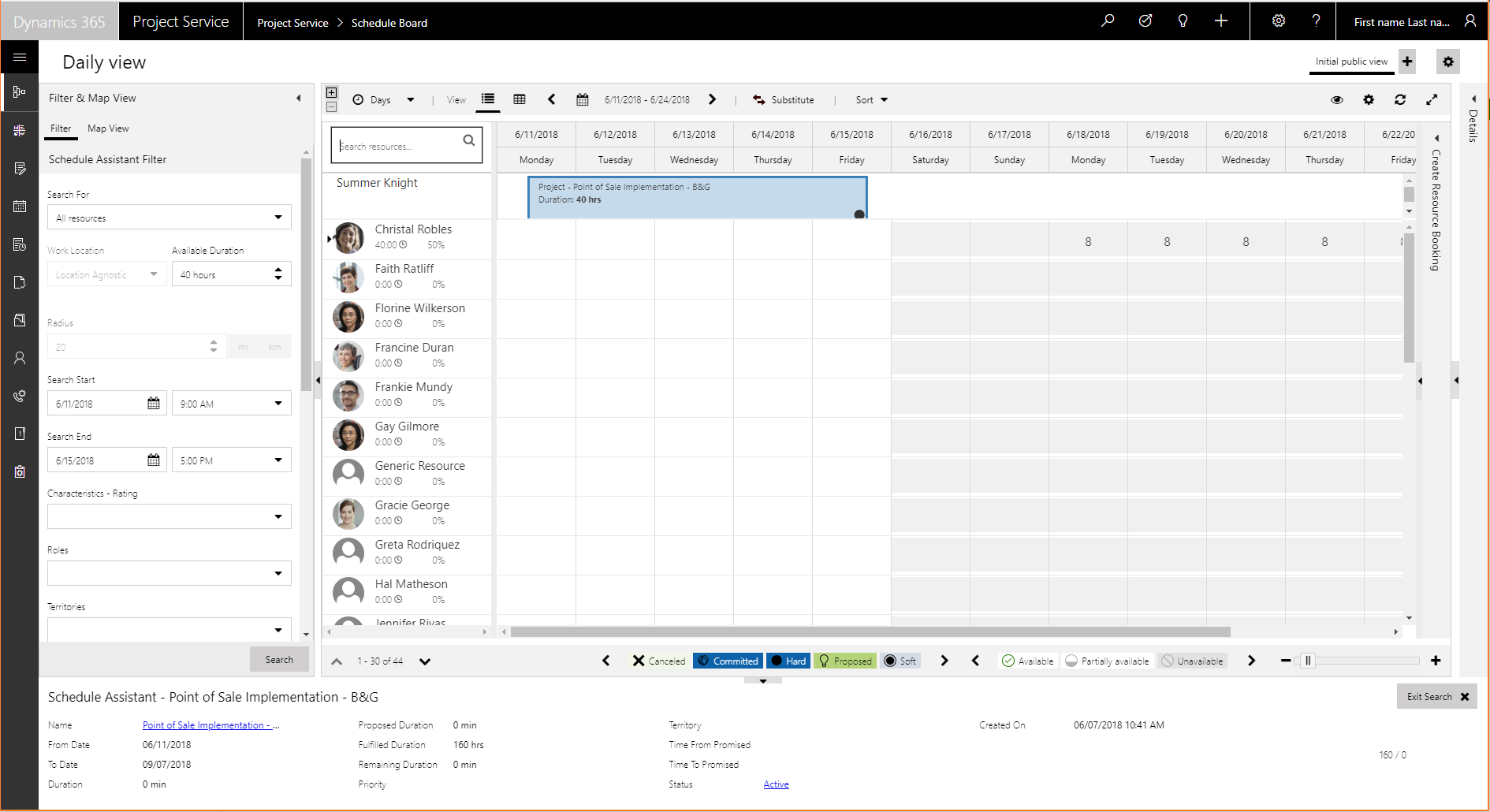
Чтобы заменить ресурс, выберите требуемый ресурс, затем выберите Заменить.
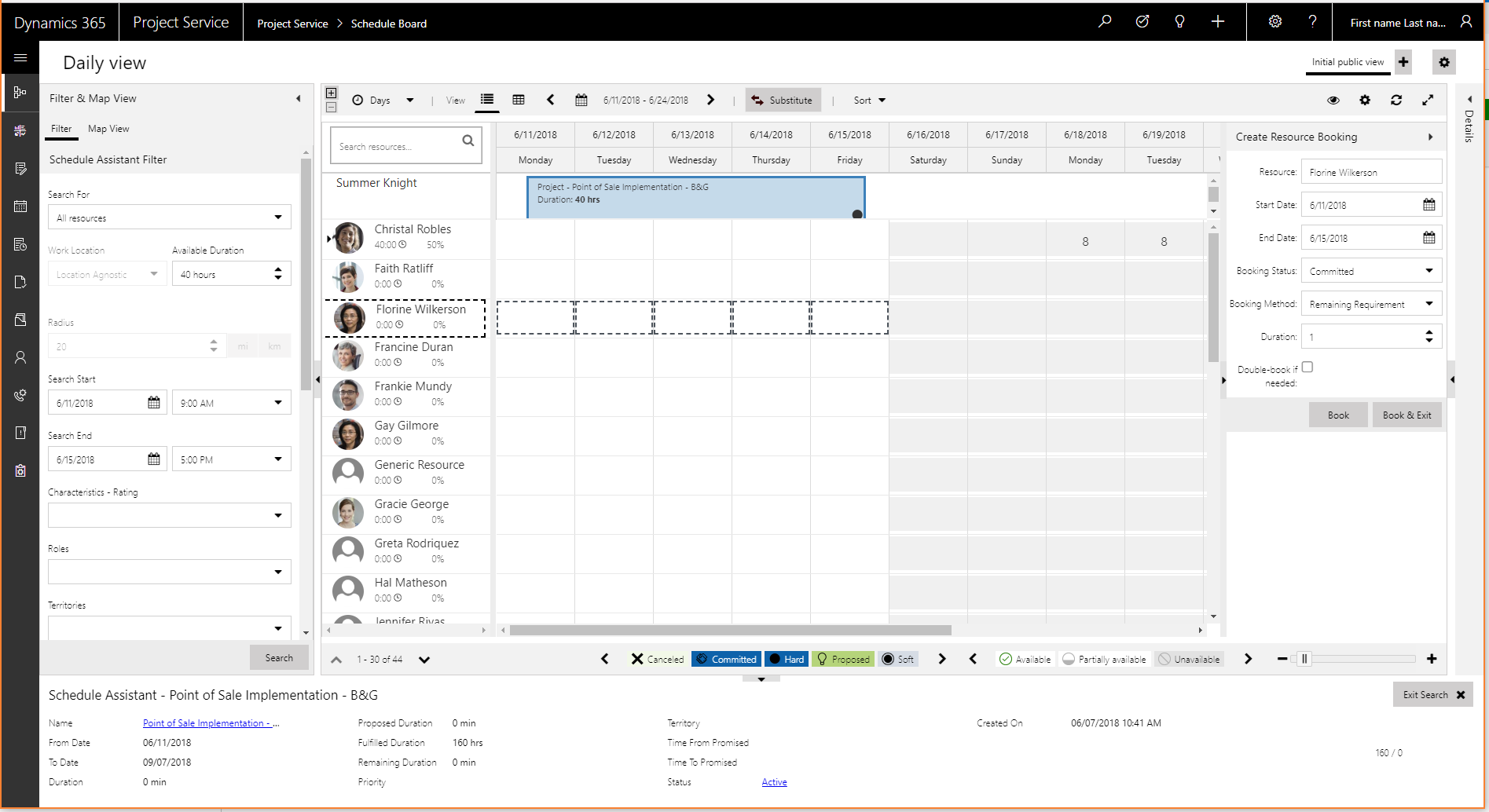
Резервирования и назначения заменяются новым ресурсом.
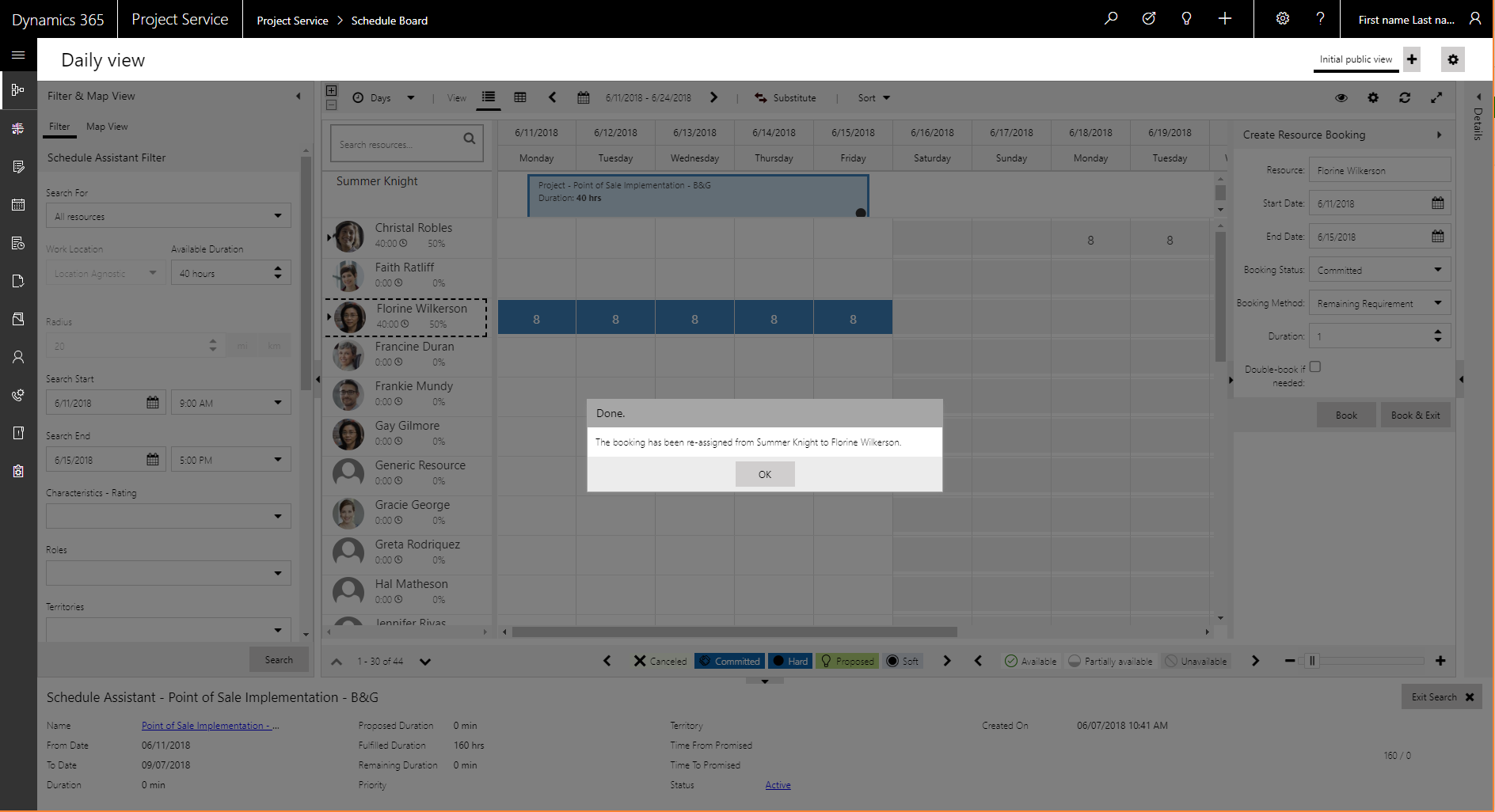
Сверка резервирований и назначений участников рабочей группы
Для участников рабочей группы резервирования и назначения свободно связаны между собой. Другими словами, ресурсы могут иметь назначения без резервирований, или могут иметь резервирования без назначений. В идеальном случае, назначения и резервирования должны соответствовать друг другу, чтобы ресурсы имели выделенные мощности для выполнения назначенных задач. Тем не менее резервирования могут быть основаны на доступности, а значения времени выполнения задач могут измениться по мере развития проекта. Следовательно, мягкие связи резервирований и назначений предоставляют гибкость.
В PSA имеется вкладка Сверка, которая позволяет руководителям проекта сверить резервирования участников рабочей группы и их назначения для проектных групп.

Вкладка Сверка отображает резервирования и назначения вплоть до уровня индивидуального назначения задачи для каждого участника рабочей группы. Она показывает часы в ячейках, отражающих периоды времени от месяцев и вниз до дней.
Вкладка также отображает общий нетто итог для проекта, вместе со столбцом итогов.
Для каждого из ресурсов вкладка вычислит различие между резервированиями участника рабочей группы и сверткой назначений задач участников рабочей группы. В идеальном случае это различие должно быть равно 0 (нулю). Другими словами, не должно быть разницы между резервированиями и назначениями. Различия окрашены и затенены, чтобы нарисовать два условия:
- Недорезервирование — недостаток резервирования возникает, когда ресурс имеет больше назначений, чем резервирований. Поскольку вся его производительность не была зарезервирована, руководитель проекта может захотеть исправить это состояние, расширив резервирования, чтобы дефицит охватывать.
- Перерезервирование — избыточные резервирования происходящих, когда ресурс зарезервирован на проект, но ему не назначены задачи. Это условие может быть допустимо в случаях, когда ресурс был зарезервирован для проекта до того, как было выполнено назначение задачи. Тем не менее, в других случаях ресурс не запланирован для назначения задачам. В таких случаях руководитель проекта должен рассмотреть отмену резервирования ресурса, чтобы его производительность могла быть использована для другого проекта.
В некоторых случаях, когда вы просматриваете время на более высоком уровне, чем уровень дня (например, уровень месяца), вы можете видеть нулевое чистое различие для ресурса (иначе говоря, резервирования = назначения). Однако при просмотре времени на уровне недели вы можете увидеть ноль часов назначения и 40 часов резервирования для первой недели, но 40 часов назначений и ноль часов резервирования для второй недели. В целом резервирования и назначения выверены, однако они отличаются от одной недели до следующей.
При просмотре времени на высоких уровнях ячейки на вкладке Сверка имеют индикатор, чтобы информировать о различиях на более низких уровнях. Дважды щелкнув в ячейке, можно увеличить ее для просмотра различия. Можно затем щелкнуть правой кнопкой мыши, чтобы уменьшить ее. Выбрав ресурс, затем используя элемент управления Следующая разница на панели инструментов сетки, можно перейти к следующему различию между резервированиями и назначениями для данного ресурса. Затем можно использовать элемент управления Предыдущая разница для перехода назад. Можно также отключить индикатор различия и поведение перехода в разделе Параметры.
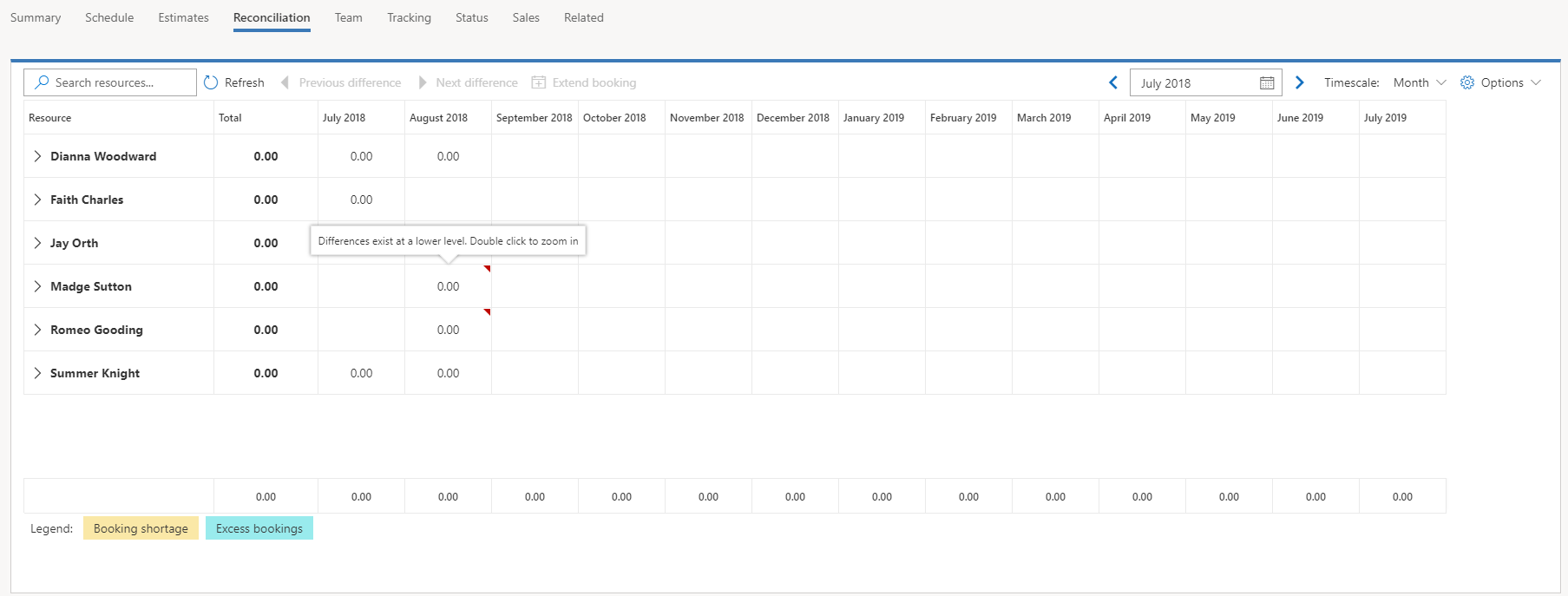
Если имеются назначения для ресурса, но нет резервирований, на странице Проекты на вкладке Сверка выберите недостаток резервирований, затем выберите Продлить резервирование. Открывается диалоговое окно Продлить резервирование, в котором отображается резервирование, необходимое для исправления недостатка ресурсов. Оно также показывает существующие резервирования ресурса по всем проекты или другим планируемым объектам. Если вы выбираете ОК для создания резервирования для этого ресурса, независимо от доступности ресурса, это может привести к избыточному резервированию.
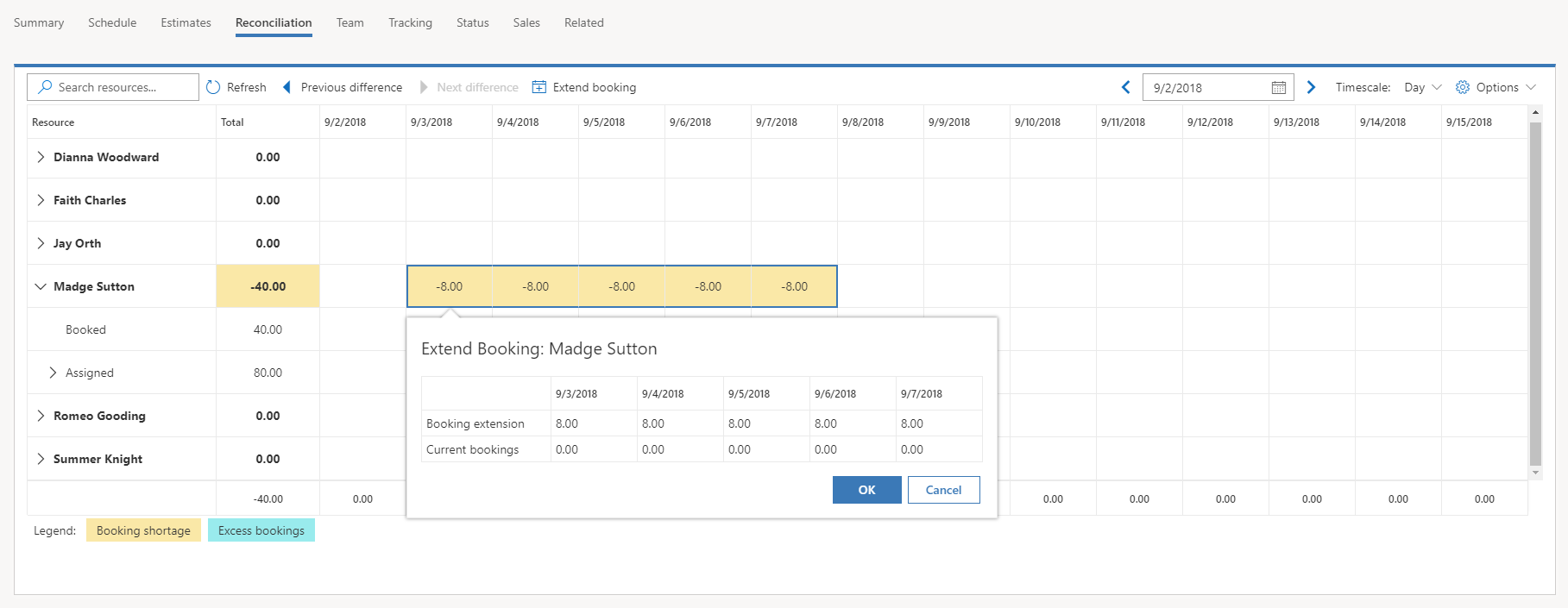
Руководитель проекта и руководитель по ресурсам затем могут использовать доску расписания для управления всеми ситуациями, где ресурс излишне зарезервирован с превышением его производительности.